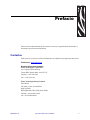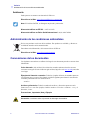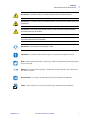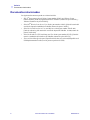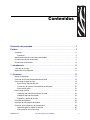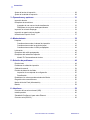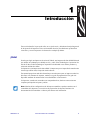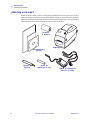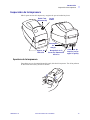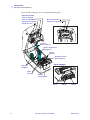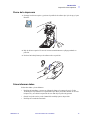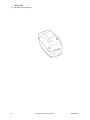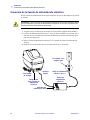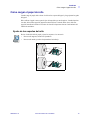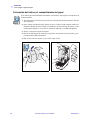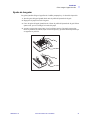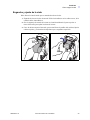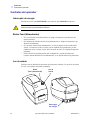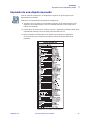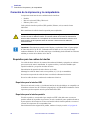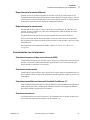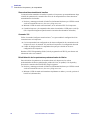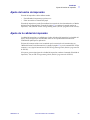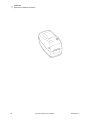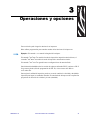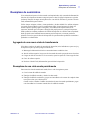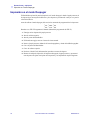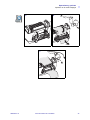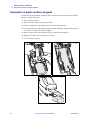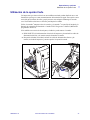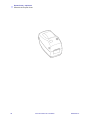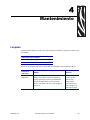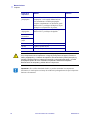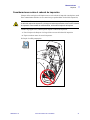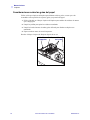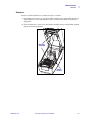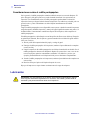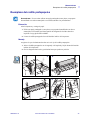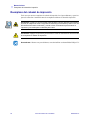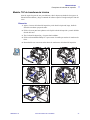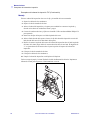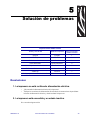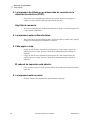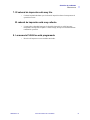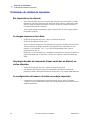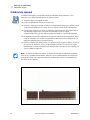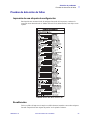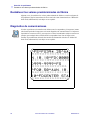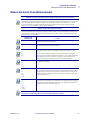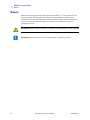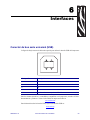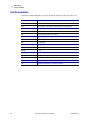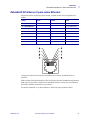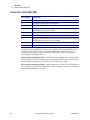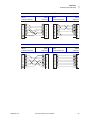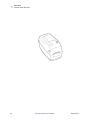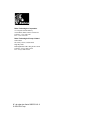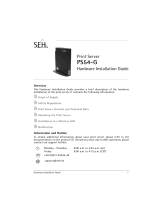Zebra TLP El manual del propietario
- Categoría
- Impresoras de etiquetas
- Tipo
- El manual del propietario

Zebra
®
TLP 2824-Z™
Guía del Usuario

N° de orden de cliente 980533-041 A
© 2004 ZIH Corp.
Los derechos de autor de este manual y la impresora de etiquetas descrita aquí son
propiedad de Zebra Technologies. La reproducción no autorizada de este manual o
del software de la impresora de etiquetas puede tener como resultado prisión y/o
multas de acuerdo con las leyes y replamentaciones locales. Los infractores de los
derechos de autor pueden estar sujetos a responsabilidad civil.
Todos los nombres y números de productos son marcas comerciales de Zebra; y
Zebra, el logotipo de Zebra , ZPL, ZPL II, ZebraNet y ZebraLink son marcas
comerciales registradas de ZIH Corp. Todos los derechos reservados.
Todos los demás nombres de marcas, nombres de productos o marcas comerciales
pertenecen a sus respectivos propietarios.

980533-041 A Guía del Usuario de TLP 2824-Z 3
Declaración de propiedad
Este manual contiene información sobre las patentes de Zebra Technologies Corporation y sus
compañías subsidiarias (“Zebra Technologies”). Está destinado únicamente para información
y uso de las personas que operan y realizan el mantenimiento de los equipos aquí descritos.
Dicha información patentada no se puede usar, reproducir ni divulgar a terceros para otros
propósitos sin autorización expresa por escrito de Zebra Technologies.
Mejoras del producto
Una de las políticas de Zebra Technologies es la mejora continua de sus productos. Todas las
especificaciones y los diseños están sujetos a cambios sin previo aviso.
Declaración de cumplimiento con FCC
Este dispositivo cumple con las reglas de la Parte 15. La operación está sujeta a las siguientes
dos condiciones:
1. Este dispositivo no debería causar interferencia perjudicial, y
2. Este dispositivo debe aceptar cualquier interferencia recibida, incluida la
interferencia que puede causar una operación no deseada.
Este equipo ha sido probado y se ha encontrado que cumple con los límites establecidos para
dispositivos digitales Clase B, de conformidad con la Parte 15 de las Reglas de la FCC de
EE.UU. Estos límites están diseñados para proporcionar protección razonable contra
interferencia perjudicial cuando el equipo se opera en un entorno residencial. Este equipo
genera, utiliza y puede irradiar energía de radiofrecuencia y, si no se instala y utiliza de
acuerdo con los manuales del producto, puede causar interferencia perjudicial en las
comunicaciones por radio. Sin embargo, no hay garantía de que no se produzca interferencia
en una determinada instalación. Si este equipo causa interferencia perjudicial en la recepción
de radio o televisión, le sugerimos al usuario que tome una o más de las siguientes medidas:
• Vuelva a orientar o a ubicar la antena receptora.
• Aumente la separación entre el equipo y el receptor.
• Conecte el equipo a un tomacorriente en un circuito diferente de aquel en el cual se
conectó el receptor.

4 Guía del Usuario de TLP 2824-Z 980533-041 A
Declaración de propiedad
• Consulte al distribuidor o a un técnico de radio/TV con experiencia para obtener ayuda.
Se advierte al usuario que cualquier cambio o modificación que no esté expresamente
aprobado por Zebra Technologies podría invalidar su autorización para operar este equipo.
Para garantizar el cumplimiento de las reglas, esta impresora se debe utilizar con cables de
comunicaciones blindados.
Declaración sobre la conformidad canadiense
This Class B digital apparatus complies with Canadian ICES-003 (Este aparato digital Clase B
cumple con la norma canadiense ICES-003).
Cet appareil numérique de la classe B est conforme à la norme NMB-003 du Canada.
Declinación de responsabilidad
Zebra Technologies se esfuerza para asegurar que sus especificaciones y manuales de
ingeniería publicados sean correctos; sin embargo, pueden contener errores. Zebra
Technologies se reserva el derecho de corregir dichos errores y declina la responsabilidad
resultante de los mismos.
Limitación de la responsabilidad
En ninguna circunstancia, Zebra Technologies o cualquier otra parte involucrada en la
creación, producción o entrega de este producto (incluidos el hardware y el software) serán
responsables en absoluto de cualquier daño (incluyendo, pero sin limitarse a daños resultantes
de la pérdida de beneficios comerciales, de la interrupción de negocios o de la pérdida de
información comercial) que surja del uso o de los resultados del uso de dicho producto o de la
incapacidad para utilizar el mismo, aun cuando se haya informado a Zebra Technologies de la
posibilidad de dichos daños. Algunas jurisdicciones no permiten la exclusión o limitación de
daños casuales o resultantes; por lo tanto, es posible que la limitación arriba mencionada no se
aplique a su caso.

980533-041 A Guía del Usuario de TLP 2824-Z 5
Prefacio
Esta sección le brinda información de contactos, estructura y organización de documentos y
documentos para referencias adicionales.
Contactos
Puede ponerse en contacto con Zebra Technologies en cualquiera de las siguientes direcciones:
Visítenos en: www.zebra.com
Nuestras direcciones postales:
Zebra Technologies Corporation
333 Corporate Woods Parkway
Vernon Hills, Illinois 60061.3109, EE.UU.
Teléfono: +1 847.634.6700
Fax: +1 847.913.8766
Zebra Technologies Europe Limited
Zebra House
The Valley Centre, Gordon Road
High Wycombe
Buckinghamshire HP13 6EQ, Reino Unido
Teléfono: +44 (0)1494 472872
Fax: +44 (0)1494 450103

6 Guía del Usuario de TLP 2824-Z 980533-041 A
Prefacio
Administración de las condiciones ambientales
Asistencia
Puede ponerse en contacto con asistencia de Zebra en:
Dirección en la Web: www.zebra.com/SS/service_support.htm
s
Número de teléfono en EE.UU. +1 847.913.2259
Número de teléfono en Reino Unido/Internacional +44 (0) 1494 768289
Administración de las condiciones ambientales
Convenciones de los documentos
Las siguientes convenciones se utilizan a lo largo de este documento para dar a conocer cierta
información:
Color alternado: (sólo en línea) Las referencias cruzadas contienen vínculos con otras
secciones en esta guía. Si está viendo esta guía en línea, haga clic en el texto en azul
para saltar
a ese lugar.
Ejemplos de líneas de comandos: Todos los ejemplos de líneas de comandos aparecen
con la fuente Courier New. Por ejemplo, escriba lo siguiente para obtener la secuencia de
comandos postinstalación en el directorio
bin :
Ztools
Archivos y directorios: Todos los nombres de archivos y directorios aparecen con la
fuente Courier New. Por ejemplo, el archivo
Zebra<version number>.tar y el
directorio
/root.
Precauciones, Importante, Nota y Ejemplo
Nota • En la dirección Web, se distinguen mayúsculas y minúsculas.
No tire este producto con el resto de los residuos. Este producto es reciclable, y debería ser
reciclado de acuerdo con las normas locales.
Para obtener más información, visite nuestro sitio en la Web en:
Dirección en la Web: www.zebra.com/environment
Precaución • Le advierte sobre el potencial de descarga electrostática.

Prefacio
Convenciones de los documentos
980533-041 A Guía del Usuario de TLP 2824-Z 7
Precaución • Le advierte sobre una situación potencial de sacudida eléctrica.
Precaución • Le advierte sobre una situación donde el calor excesivo podría causar una
quemadura.
Precaución • Le aconseja que dejar de tomar o evitar una acción específica podría
ocasionarle lesiones personales.
Precaución • Le aconseja que dejar de tomar o evitar una acción específica podría
ocasionarle daños físicos al hardware.
Precaución • Le aconseja usar protección ocular.
Importante •
Le aconseja sobre información que es esencial para completar una tarea.
Nota • Señala información neutra o positiva que enfatiza o complementa puntos importantes
del texto principal.
Ejemplo • Le proporciona un ejemplo, a menudo una situación aparente, para aclarar mejor
una sección del texto.
Herramientas • Le avisa qué herramientas necesita para completar una dada tarea.
Vídeo • (sólo en línea) Se vincula con una película que demuestra un procedimiento.

8 Guía del Usuario de TLP 2824-Z 980533-041 A
Prefacio
Documentos relacionados
Documentos relacionados
Los siguientes documentos pueden ser referencias útiles:
• ZPL II
®
Programming Guide Volume I (part number 45541L) and Volu m e II (part
number 45542L) [Guía de programación ZPL II Volumen I (número de pieza 45541L) y
Volumen II (número de pieza 45542L)].
• ZebraNet
®
Wireless Print Server User Guide (part number 13422L) [Guía del usuario del
servidor de impresión inalámbrico ZebraNet (número de pieza 13422L)]
• ZebraNet 10/100 Print Server User and Reference Guide (part number 47619L-001)
[Guía de referencia y del usuario del servidor de impresión ZebraNet 10/100 (número de
pieza 47619L-001)]
• ZebraNet PrintServer II™ Installation and User Guide (part number 45537L) [Guía del
usuario e instalación de PrintServer II ZebraNet (número de pieza 45537L)]
• Universal Serial Bus Specification (Especificación de bus serie universal) disponible en el
USB Implementation Forum (Foro de puesta en práctica de USB)

980533-041 A Guía del Usuario de TLP 2824-Z 9
Contenidos
Declaración de propiedad . . . . . . . . . . . . . . . . . . . . . . . . . . . . . . . . . . . . . . . . . . . 3
Prefacio . . . . . . . . . . . . . . . . . . . . . . . . . . . . . . . . . . . . . . . . . . . . . . . . . . . . . . . . . . 5
Contactos . . . . . . . . . . . . . . . . . . . . . . . . . . . . . . . . . . . . . . . . . . . . . . . . . . . . . . . . . . . . . . 5
Asistencia . . . . . . . . . . . . . . . . . . . . . . . . . . . . . . . . . . . . . . . . . . . . . . . . . . . . . . . . . . . 6
Administración de las condiciones ambientales . . . . . . . . . . . . . . . . . . . . . . . . . . . . . . . . . 6
Convenciones de los documentos . . . . . . . . . . . . . . . . . . . . . . . . . . . . . . . . . . . . . . . . . . . 6
Documentos relacionados . . . . . . . . . . . . . . . . . . . . . . . . . . . . . . . . . . . . . . . . . . . . . . . . . 8
1 • Introducción . . . . . . . . . . . . . . . . . . . . . . . . . . . . . . . . . . . . . . . . . . . . . . . . . . . 11
¿Qué hay en la caja? . . . . . . . . . . . . . . . . . . . . . . . . . . . . . . . . . . . . . . . . . . . . . . . . . . . . 12
Inspección de la impresora . . . . . . . . . . . . . . . . . . . . . . . . . . . . . . . . . . . . . . . . . . . . . . . . 13
2 • Comienzo . . . . . . . . . . . . . . . . . . . . . . . . . . . . . . . . . . . . . . . . . . . . . . . . . . . . . 17
Modos de impresión . . . . . . . . . . . . . . . . . . . . . . . . . . . . . . . . . . . . . . . . . . . . . . . . . . . . . 17
Conexión de la fuente de alimentación eléctrica . . . . . . . . . . . . . . . . . . . . . . . . . . . . . . . 18
Cómo cargar el papel de rollo. . . . . . . . . . . . . . . . . . . . . . . . . . . . . . . . . . . . . . . . . . . . . . 19
Ajuste de los soportes del rollo. . . . . . . . . . . . . . . . . . . . . . . . . . . . . . . . . . . . . . . . . . 19
Colocación del rollo en el compartimiento del papel. . . . . . . . . . . . . . . . . . . . . . . . . . 20
Ajuste de las guías . . . . . . . . . . . . . . . . . . . . . . . . . . . . . . . . . . . . . . . . . . . . . . . . . . . 21
Cómo cargar la cinta. . . . . . . . . . . . . . . . . . . . . . . . . . . . . . . . . . . . . . . . . . . . . . . . . . . . . 22
Instalación del rodillo de suministro de cinta . . . . . . . . . . . . . . . . . . . . . . . . . . . . . . . 22
Instalación del tubo de tensado . . . . . . . . . . . . . . . . . . . . . . . . . . . . . . . . . . . . . . . . . 22
Enganche y ajuste de la cinta. . . . . . . . . . . . . . . . . . . . . . . . . . . . . . . . . . . . . . . . . . . 23
Controles del operador . . . . . . . . . . . . . . . . . . . . . . . . . . . . . . . . . . . . . . . . . . . . . . . . . . . 24
Impresión de una etiqueta de prueba . . . . . . . . . . . . . . . . . . . . . . . . . . . . . . . . . . . . . . . . 25
Conexión de la impresora y la computadora . . . . . . . . . . . . . . . . . . . . . . . . . . . . . . . . . . 26
Requisitos para los cables de interfaz . . . . . . . . . . . . . . . . . . . . . . . . . . . . . . . . . . . . 26
Comunicación con la impresora . . . . . . . . . . . . . . . . . . . . . . . . . . . . . . . . . . . . . . . . . 27

10 Guía del Usuario de TLP 2824-Z 980533-041 A
Contenidos
Ajuste del ancho de impresión . . . . . . . . . . . . . . . . . . . . . . . . . . . . . . . . . . . . . . . . . . . . . 29
Ajuste de la calidad de impresión . . . . . . . . . . . . . . . . . . . . . . . . . . . . . . . . . . . . . . . . . . . 29
3 • Operaciones y opciones . . . . . . . . . . . . . . . . . . . . . . . . . . . . . . . . . . . . . . . . . 31
Impresión térmica . . . . . . . . . . . . . . . . . . . . . . . . . . . . . . . . . . . . . . . . . . . . . . . . . . . . . . . 32
Reemplazo de suministros . . . . . . . . . . . . . . . . . . . . . . . . . . . . . . . . . . . . . . . . . . . . . . . . 33
Agregado de una nueva cinta de transferencia . . . . . . . . . . . . . . . . . . . . . . . . . . . . . 33
Reemplazo de una cinta usada parcialmente. . . . . . . . . . . . . . . . . . . . . . . . . . . . . . . 33
Impresión en el modo Despegar. . . . . . . . . . . . . . . . . . . . . . . . . . . . . . . . . . . . . . . . . . . . 34
Impresión en papel continuo plegado . . . . . . . . . . . . . . . . . . . . . . . . . . . . . . . . . . . . . . . . 36
Utilización de la opción Corte . . . . . . . . . . . . . . . . . . . . . . . . . . . . . . . . . . . . . . . . . . . . . . 37
4 • Mantenimiento . . . . . . . . . . . . . . . . . . . . . . . . . . . . . . . . . . . . . . . . . . . . . . . . . 39
Limpieza . . . . . . . . . . . . . . . . . . . . . . . . . . . . . . . . . . . . . . . . . . . . . . . . . . . . . . . . . . . . . . 39
Consideraciones sobre el cabezal de impresión . . . . . . . . . . . . . . . . . . . . . . . . . . . . 41
Consideraciones sobre las guías del papel . . . . . . . . . . . . . . . . . . . . . . . . . . . . . . . . 42
Consideraciones sobre el rodillo portapapeles. . . . . . . . . . . . . . . . . . . . . . . . . . . . . . 44
Lubricación . . . . . . . . . . . . . . . . . . . . . . . . . . . . . . . . . . . . . . . . . . . . . . . . . . . . . . . . . . . . 44
Reemplazo del rodillo portapapeles . . . . . . . . . . . . . . . . . . . . . . . . . . . . . . . . . . . . . . . . . 45
Reemplazo del cabezal de impresión . . . . . . . . . . . . . . . . . . . . . . . . . . . . . . . . . . . . . . . . 46
Modelo TLP de transferencia térmica. . . . . . . . . . . . . . . . . . . . . . . . . . . . . . . . . . . . . 47
5 • Solución de problemas . . . . . . . . . . . . . . . . . . . . . . . . . . . . . . . . . . . . . . . . . . 49
Resoluciones . . . . . . . . . . . . . . . . . . . . . . . . . . . . . . . . . . . . . . . . . . . . . . . . . . . . . . . . . . 49
Problemas de calidad de impresión . . . . . . . . . . . . . . . . . . . . . . . . . . . . . . . . . . . . . . . . . 52
Calibración manual . . . . . . . . . . . . . . . . . . . . . . . . . . . . . . . . . . . . . . . . . . . . . . . . . . . . . . 54
Pruebas de detección de fallas. . . . . . . . . . . . . . . . . . . . . . . . . . . . . . . . . . . . . . . . . . . . . 55
Impresión de una etiqueta de configuración. . . . . . . . . . . . . . . . . . . . . . . . . . . . . . . . 55
Recalibración . . . . . . . . . . . . . . . . . . . . . . . . . . . . . . . . . . . . . . . . . . . . . . . . . . . . . . . 55
Restablecer los valores predeterminados de fábrica . . . . . . . . . . . . . . . . . . . . . . . . . . . . 56
Diagnóstico de comunicaciones . . . . . . . . . . . . . . . . . . . . . . . . . . . . . . . . . . . . . . . . . . . . 56
Modos del botón Feed (Alimentación) . . . . . . . . . . . . . . . . . . . . . . . . . . . . . . . . . . . . . . . 57
Batería . . . . . . . . . . . . . . . . . . . . . . . . . . . . . . . . . . . . . . . . . . . . . . . . . . . . . . . . . . . . . . . 58
6 • Interfaces . . . . . . . . . . . . . . . . . . . . . . . . . . . . . . . . . . . . . . . . . . . . . . . . . . . . . 59
Conector de bus serie universal (USB). . . . . . . . . . . . . . . . . . . . . . . . . . . . . . . . . . . . . . . 59
Interfaz paralelo . . . . . . . . . . . . . . . . . . . . . . . . . . . . . . . . . . . . . . . . . . . . . . . . . . . . . . . . 60
ZebraNet® PrintServer II para redes Ethernet . . . . . . . . . . . . . . . . . . . . . . . . . . . . . . . . . 61
Conector serie (RS-232). . . . . . . . . . . . . . . . . . . . . . . . . . . . . . . . . . . . . . . . . . . . . . . . . . 62

980533-041 A Guía del Usuario de TLP 2824-Z 11
1
Introducción
Esta sección describe lo que usted recibe en su caja de envío y brinda una descripción general
de las piezas de la impresora. Esta sección también tiene los procedimientos que describen
cómo abrir y cerrar la impresora e informar sobre cualquier problema.
¡Hola!
Gracias por elegir una impresora de escritorio Zebra®, una impresora de alta calidad fabricada
por un líder en la industria por calidad, servicio y valor: Zebra Technologies Corporation. Por
más de 25 años, Zebra Technologies Corporation le ha brindado a sus clientes productos y
asistencia del más alto calibre.
Su impresora es una impresora de alta calidad. La impresora provee impresión de transferencia
térmica (que utiliza cinta) e impresión térmica directa.
Este manual proporciona toda la información que necesita para operar su impresora todos los
días. Para crear formatos de etiquetas, remítase a su guía de programación. Esta guía está
disponible mediante la comunicación con su distribuidor o concesionario.
Su impresora, cuando está conectada a una computadora host, funciona como un sistema
completo para imprimir etiquetas y rótulos.
Nota • Muchas de las configuraciones de la impresora también se pueden controlar con el
controlador de la impresora o con software de preparación de etiquetas. Remítase a la
documentación del controlador o software para obtener más información.

12 Guía del Usuario de TLP 2824-Z 980533-041 A
Introducción
¿Qué hay en la caja?
¿Qué hay en la caja?
Guarde la caja de cartón y todos los materiales de embalaje para el caso que necesite enviar o
almacenar la impresora después. Luego de desembalar, asegúrese de que tiene todas las piezas.
Siga los procedimientos para inspeccionar la impresora para familiarizarse con las piezas de la
impresora de modo que pueda entender las instrucciones de este libro.
Fuente de alimentación
eléctrica y cables
Documentación y
garantía
Impresora
Lapicera de
limpieza
Etiquetas
de muestra
Rodillo de
tensado de la cinta

Introducción
Inspección de la impresora
980533-041 A Guía del Usuario de TLP 2824-Z 13
Inspección de la impresora
Mire la parte exterior de la impresora y asegúrese de que estén todas las piezas.
Apertura de la impresora
Para obtener acceso al compartimiento del papel, debe abrir la impresora. Tire de las palancas
de liberación hacia usted y levante la cubierta.
Conectores de
interfaz (varían
según la opción)
Botón Feed
(Alimentación)
Interruptor
de
energía
Receptáculo de la
fuente de alimentación
eléctrica
Luz de
estado
Seguros de
liberación

14 Guía del Usuario de TLP 2824-Z 980533-041 A
Introducción
Inspección de la impresora
Luego de abrir la impresora, revise el compartimiento del papel.
Barra arrancadora
Cabezal de impresión
Carro de la cinta
Pestillo
de la cubierta
Pestillo de apertura
del soporte
Sensor
vertical
Regulador de las
guías del papel
Opción Despegar
Sensor
Rodillo
Barra
Rodillo
portapapeles
Soportes
del papel
Guías
del papel
Cubo de tensado
Cubo de suministro
Engranaje de tensado
Sensor de cinta

Introducción
Inspección de la impresora
980533-041 A Guía del Usuario de TLP 2824-Z 15
Cierre de la impresora
1. Sostenga la cubierta superior y presione el pestillo de la cubierta tipo "pie de apoyo" para
liberarlo.
2. Baje la cubierta superior. El carro de la cinta automáticamente se pliega quedando en
posición.
3. Presione hacia abajo hasta que la cubierta calce en posición.
Cómo informar daños
Si descubre daños o piezas faltantes:
• Notifique de inmediato y presente un informe de daños a la empresa de envío. Zebra
Technologies Corporation no se responsabiliza por daños provocados durante el envío de
la impresora y no cubrirá la reparación de este daño bajo su póliza de garantía.
• Guarde la caja de cartón y todo el material de embalaje para su inspección.
• Notifique al revendedor autorizado.

16 Guía del Usuario de TLP 2824-Z 980533-041 A
Introducción
Inspección de la impresora

980533-041 A Guía del Usuario de TLP 2824-Z 17
2
Comienzo
Esta sección describe cómo configurar su impresora la primera vez y cómo utilizar los
procedimientos de operación más comunes para cargar el papel en el modo corte manual y
cargar la cinta.
Modos de impresión
Puede operar esta impresora en varios modos diferentes:
• El modo corte manual (estándar) le permite cortar cada etiqueta (o tira de etiquetas)
después de imprimirla.
• En el modo despegar (opcional), el papel protector se despega de la etiqueta a medida que
se imprime. Después que se quita esta etiqueta, se imprime la siguiente.
• En el modo cortador (opcional), una unidad adosada corta a través del papel.
Por lo general, la impresora utiliza papel de rollo, pero también puede utilizar papel continuo
plegado u otro papel continuo también.
Para los procedimientos sobre cómo utilizar los modos y características opcionales, remítase a
la sección Operaciones y opciones.

18 Guía del Usuario de TLP 2824-Z 980533-041 A
Comienzo
Conexión de la fuente de alimentación eléctrica
Conexión de la fuente de alimentación eléctrica
Revise la fuente de alimentación eléctrica para asegurarse de que sea adecuada para su tensión
de entrada.
1. Asegúrese de que el interruptor de energía esté en la posición apagada (hacia adelante).
2. La fuente de alimentación eléctrica de c.c. tiene un conector tubular en un extremo que se
debe insertar en el receptáculo de la fuente de alimentación eléctrica ubicado en la parte
posterior de la impresora.
3. Inserte el cable de alimentación eléctrica de c.a. separado en la fuente de alimentación
eléctrica.
4. Enchufe el otro extremo del cable en un tomacorriente de c.a. apropiado.
Precaución • Utilice la fuente de alimentación eléctrica que vino con la impresora. Nunca
opere la impresora y la fuente de alimentación eléctrica en un área que se pueda mojar.
Pueden producirse serias lesiones personales.
Cable de alimentación
eléctrica de c.a.
Indicador de
alimentación eléctrica
Receptáculo
de la fuente de
alimentación
eléctrica
Fuente de
alimentación
eléctrica
Interruptor
de energía
Conector
tubular
El enchufe varía
según el país

Comienzo
Cómo cargar el papel de rollo
980533-041 A Guía del Usuario de TLP 2824-Z 19
Cómo cargar el papel de rollo
Cuando carga el papel, debe colocar el rollo en los soportes del papel y luego ajustar las guías
del papel.
Debe utilizar el papel correcto para el tipo de impresión que usted requiere. Cuando imprima
sin cinta, debe utilizar papel de impresión térmica directa. Cuando utilice cinta, debe usar
papel de transferencia térmica. El sensor de cinta de la impresora detecta el movimiento del
rodillo de suministro.
Ajuste de los soportes del rollo
Revise el tubo del rollo de papel y ajuste los soportes si es necesario.
• Para un tubo angosto, levante los ajustadores.
• Para un tubo ancho, presione los ajustadores hacia abajo.

20 Guía del Usuario de TLP 2824-Z 980533-041 A
Comienzo
Cómo cargar el papel de rollo
Colocación del rollo en el compartimiento del papel
Si su rollo de papel está bobinado hacia adentro o hacia afuera, debe cargalo en la impresora de
la misma manera.
1. Abra la impresora. Recuerde que necesita tirar de las palancas de liberación hacia el frente
de la impresora.
2. Quite el largo de afuera del papel. Durante el envío, el rollo se puede ensuciar cuando se lo
manipula o llenarse de polvo cuando se lo almacena. Al extraer el largo de afuera, se evita
arrastrar papel adhesivo o sucio entre el cabezal de impresión y el rodillo portapapeles.
3. Separe y sostenga los soportes del papel.
4. Oriente el rollo de papel de modo que su superficie de impresión esté hacia arriba y pase
por encima del rodillo portapapeles.
5. Baje el rollo entre los soportes y cierre éstos contra el tubo.

Comienzo
Cómo cargar el papel de rollo
980533-041 A Guía del Usuario de TLP 2824-Z 21
Ajuste de las guías
Las guías ajustables dirigen el papel hacia el rodillo portapapeles y el cabezal de impresión.
1. Abra las guías del papel girando hacia atrás la perilla del ajustador de la guía.
2. Haga pasar el papel a través de las guías.
3. Cierre las guías del papel girando hacia el frente la perilla del ajustador de la guía. Deben
apenas tocar, pero no restringir, los bordes del papel.
4. A menos que necesite cargar cinta, cierre la cubierta superior. Recuerde que necesita
liberar el pestillo de la cubierta, bajar la cubierta superior y presionar hacia abajo hasta que
se engancha en posición.

22 Guía del Usuario de TLP 2824-Z 980533-041 A
Comienzo
Cómo cargar la cinta
Cómo cargar la cinta
Debe utilizar papel de transferencia térmica (acepta cera o resina transferida de una cinta)
cuando utiliza cinta. Cuando carga la cinta, debe instalar los rodillos de suministro y de
tensado y luego apretar la cinta en el carro.
Instalación del rodillo de suministro de cinta
Antes de seguir estos pasos, prepare la cinta quitando su envoltorio y tirando de su tira
adhesiva hasta que salga.
1. Haga pasar la cinta a través del carro.
2. Presione el lado derecho sobre el cubo de suministro.
3. Alinee las muescas del lado izquierdo y monte sobre los rayos del cubo izquierdo.
Instalación del tubo de tensado
1. Presione el lado derecho sobre el cubo de tensado.
2. Alinee las muescas del lado izquierdo y monte sobre los rayos del cubo izquierdo.
Puede encontrar su primer tubo de tensado de la cinta en la caja de embalaje. Posteriormente,
utilice el tubo de suministro vacío para tensar el siguiente rollo de cinta.

Comienzo
Cómo cargar la cinta
980533-041 A Guía del Usuario de TLP 2824-Z 23
Enganche y ajuste de la cinta
Debe alinear la cinta de modo que sea tomada derecha en el tubo.
1. Enganche la cinta en el tubo de tensado. Utilice la tira adhesiva en los rollos nuevos; de lo
contrario utilice cinta adhesiva.
2. Gire el engranaje de tensado de la cinta en el sentido antihorario (la parte superior se
mueve hacia atrás) para quitar la soltura de la cinta.
3. Cierre la cubierta superior. Recuerde que necesita liberar el pestillo de la cubierta, bajar la
cubierta superior y presionar hacia abajo hasta que se engancha en posición.

24 Guía del Usuario de TLP 2824-Z 980533-041 A
Comienzo
Controles del operador
Controles del operador
Interruptor de energía
Presione hacia atrás para ENCENDER o hacia adelante para APAGAR la impresora.
Botón Feed (Alimentación)
• Si se toca el botón Feed (Alimentación), se obliga a la impresora a que alimente una
etiqueta en blanco.
• Si se mantiene presionado el botón Feed (Alimentación), se obliga a la impresora a que
alimente continuamente.
• Si se presiona el botón Feed (Alimentación), se saca a la impresora de la condición de
"pausa". La impresora se lleva a "pausa" por un comando de programación o por una
condición de error. Consulte "Lo que la luz de estado le avisa" en el capítulo Solución de
problemas.
• Utilice el botón Feed (Alimentación) para configuración y estado de la impresora
(consulte "Modos del botón Feed (Alimentación)" en el capítulo Solución de problemas).
Luz de estado
Funciona como un indicador de operación de la impresora (Consulte "Lo que la luz de estado
le avisa" en el capítulo Solución de problemas).
Precaución • Se debe cortar la energía antes de conectar o desconectar los cables de
comunicaciones y de alimentación eléctrica.
Luz de
estado
Botón
Feed (Alimentación)
Interruptor
de energía

Comienzo
Impresión de una etiqueta de prueba
980533-041 A Guía del Usuario de TLP 2824-Z 25
Impresión de una etiqueta de prueba
Antes de conectar la impresora a su computadora, asegúrese de que la impresora esté
funcionando correctamente.
Puede hacer esto imprimiendo una etiqueta de configuración.
1. Asegúrese de que el papel esté correctamente cargado y que la cubierta superior de la
impresora esté cerrada. Después, conecte la alimentación eléctrica de la impresora si
todavía no lo ha hecho.
2. Cuando la luz de estado está en verde fijo, presione y mantenga presionado el botón Feed
(Alimentación) hasta que la luz de estado esté intermitente una vez.
3. Suelte el botón Feed (Alimentación). Se imprime una etiqueta de configuración.
Si no puede hacer que se imprima esta etiqueta, remítase al capítulo Solución de
problemas.

26 Guía del Usuario de TLP 2824-Z 980533-041 A
Comienzo
Conexión de la impresora y la computadora
Conexión de la impresora y la computadora
La impresora tendrá una de estas combinaciones de interfaces:
• Paralelo
• Bus serie universal (USB) y DB-9 serie
• Ethernet y RJ-11 serie
Cada opción de interfaz específica (USB, paralelo, Ethernet, serie) se trata de forma
individual.
Debe suministrar el cable de interfaz requerido para su aplicación.
.
Requisitos para los cables de interfaz
Los cables de datos deben ser de construcción totalmente blindada y equipados con cubiertas
para conectores de metal o metalizadas. Se requieren cables y conectores blindados para
impedir la radiación y recepción de ruidos eléctricos.
Para minimizar la captación de ruido eléctrico en el cable:
Mantenga los cables de datos lo más cortos posibles (6’ [1,83 m] recomendados).
No arme haces apretados de cables de datos con cables de alimentación eléctrica.
No ate los cables de datos a conductos de conductores eléctricos.
Requisitos para la interfaz USB
El bus serie universal (versión 1.1) brinda una interfaz de alta velocidad que es compatible con
el hardware existente de su PC. El diseño "plug and play" de USB facilita la instalación. Varias
impresoras pueden compartir un único puerto/distribuidor USB.
Requisitos para la interfaz paralelo
El cable requerido (se recomienda el que cumpla con IEEE 1284) debe tener un conector
paralelo estándar de 36 patillas en un extremo, el cual se enchufa al puerto paralelo ubicado en
la parte posterior de la impresora. El otro extremo del cable de interfaz paralelo se conecta al
conector de la impresora en la computadora host.
Para información sobre asignación de patillas, remítase a Interfaz paralelo en la página 60.
Precaución • Mantenga la posición del interruptor de energía en la posición APAGADA
cuando conecte el cable de interfaz. El conector tubular de la fuente de alimentación
eléctrica debe insertarse en el receptáculo de la fuente de alimentación eléctrica en la
parte posterior de la impresora antes de conectar o desconectar los cables de
comunicaciones.
Importante •
Esta impresora cumple con las "Reglas y regulaciones" Parte 15, para equipos
de Clase B de la FCC de EE.UU., utilizando cables de datos de 1,83 m (6 pies) de largo
totalmente blindados. El uso de cables más largos o sin blindaje puede aumentar las emisiones
radiadas por encima de los límites de la Clase B.

Comienzo
Conexión de la impresora y la computadora
980533-041 A Guía del Usuario de TLP 2824-Z 27
Requisitos para la interfaz Ethernet
Ethernet provee una poderosa capacidad de conexión en red que se puede utilizar en una
variedad de soluciones de impresión en Internet/intranet. Después de cargar el papel y cerrar la
cubierta superior, puede presionar el botón de prueba al lado del conector en la parte posterior
de la impresora para obtener una etiqueta de configuración Ethernet.
Requisitos para la interfaz serie
El cable estándar debe tener un conector macho de nueve patillas tipo "D" (DB-9P) en un
extremo, el cual se enchufa en el puerto serie complementario (DB-9S) ubicado en la parte
posterior de la impresora.
En placas Ethernet, hay una interfaz serie opcional utilizada para pruebas de fábrica.
El otro extremo del cable de interfaz de señal se conecta al puerto serie de la computadora
host. Según sean los requisitos específicos para la interfaz, lo más probable es que sea un cable
normal (directo).
Para información sobre asignación de patillas, remítase a Conector serie (RS-232) en
la página 62.
Comunicación con la impresora
Comunicaciones con el bus serie universal (USB)
Cuando utiliza una interfaz bus serie universal, la impresora es un dispositivo terminal. Puede
remitirse a Universal Serial Bus Specification (Especificación de bus serie universal) para
obtener detalles concernientes a esta interfaz.
Comunicaciones paralelo
Cuando utiliza el puerto paralelo, por lo general no se requiere ninguna configuración una vez
que se enchufa el cable. Si llega a tener problemas, consulte la guía del usuario que vino con su
computadora.
Comunicaciones Ethernet internas ZebraNet® PrintServer II™
Puede consultar ZebraNet® PrintServer II™ for Ethernet Networks Installation and Operation
Guide (Guía de operación e instalación de ZebraNet® PrintServer II™ para redes Ethernet)
para obtener detalles concernientes a esta interfaz.
Comunicaciones serie
Las comunicaciones serie entre la impresora y la computadora host se pueden configurar con
la sincronización automática de baudios o con el comando
^SC.

28 Guía del Usuario de TLP 2824-Z 980533-041 A
Comienzo
Conexión de la impresora y la computadora
Sincronización automática de baudios
La sincronización automática de baudios le permite a la impresora que automáticamente haga
coincidir los parámetros de comunicación con los de la computadora host. Para sincronizar
automáticamente los baudios:
1. Presione y mantenga presionado el botón Feed (Alimentación) hasta que el LED de estado
verde esté intermitente una vez, dos veces y luego tres veces.
2. Mientras el LED de estado esté intermitente, envíe un formato ZPL II a la impresora.
3. Cuando la impresora y la computadora host están sincronizadas, el LED pasa a verde fijo.
(No se imprimirá ninguna etiqueta durante la sincronización automática de baudios.)
Comando ^SC
Utilice el comando Configurar comunicaciones (^SC) para cambiar la configuración de las
comunicaciones en la impresora.
4. Con la computadora host configurada con la misma configuración de comunicaciones de
la impresora, envíe el comando ^SC para llevar la impresora a la configuración deseada.
5. Cambie la configuración de la computadora host para que coincida con la nueva
configuración de la impresora.
Remítase a ZPL II Programming Guide (Guía de programación de ZPL II) para obtener más
información sobre este comando.
Reinicialización de los parámetros predeterminados de fábrica
Para reinicializar los parámetros de comunicaciones en la impresora a los valores
predeterminados de fábrica (9600 baudios, palabra de 8 bits, sin paridad, 1 bit de parada y
protocolo de comunicación XON/XOFF), haga lo siguiente:
6. Presione y mantenga presionado el botón Feed (Alimentación) hasta que el LED de estado
verde esté intermitente una vez, dos veces y luego tres veces.
7. Mientras el LED de estado está intermitente rápidamente en ámbar y en verde, presione el
botón Feed (Alimentación).

Comienzo
Ajuste del ancho de impresión
980533-041 A Guía del Usuario de TLP 2824-Z 29
Ajuste del ancho de impresión
El ancho de impresión se debe calibrar cuando:
• Está utilizando la impresora por primera vez.
• Existe un cambio en el ancho del papel.
El ancho de impresión se puede fijar mediante la secuencia de cinco intermitencias en "Modos
del botón Feed (Alimentación)" (consulte la página 57) o remítase al comando Ancho de
impresión (
^PW) (consulte su ZPL II Programming Guide (Guía de programación de ZPL II)).
Ajuste de la calidad de impresión
La calidad de impresión se ve influida por el calor del cabezal de impresión, la velocidad del
papel y el tipo de papel que está utilizando. Sólo con la experimentación encontrará la
combinación óptima para su aplicación.
El ajuste del contraste relativo está controlado por la secuencia de seis intermitencias en
"Modos del botón Feed (Alimentación)" (consulte la página 57) o por el comando ZPL II Fijar
contraste (
~SD) (siga las instrucciones de ZPL II Programming Guide (Guía de programación
de ZPL II)).
Si le parece que necesita ajustar la velocidad de impresión, remítase al comando Velocidad de
impresión (
^PR) en ZPL II Programming Guide (Guía de programación de ZPL II).

30 Guía del Usuario de TLP 2824-Z 980533-041 A
Comienzo
Ajuste de la calidad de impresión

980533-041 A Guía del Usuario de TLP 2824-Z 31
3
Operaciones y opciones
Esta sección le ayuda a lograr lo máximo de su impresora.
Debe utilizar programación para controlar muchas de las funciones de la impresora.
Para información detallada sobre la creación de etiquetas utilizando ZPL II, remítase a ZPL II
Programming Guide (Guía de programación de ZPL II) o visite nuestro sitio Web en
www.zebra.com.
Para mejorar la calidad de impresión, puede ser necesario cambiar la velocidad y densidad de
impresión para lograr los resultados deseados. El controlador de la impresora de su aplicación
proporciona el control de la velocidad y el calor (densidad).
Ejemplo • El comando ~JL controla la longitud de la etiqueta.
El comando
^XA^MTD^XZ cambia el modo de impresión a impresión térmica directa; el
comando
^XA^MTT^XZ cambia el modo de impresión a transferencia térmica.
El comando
^XA^JUS^XZ guarda la nueva configuración en la memoria flash.

32 Guía del Usuario de TLP 2824-Z 980533-041 A
Operaciones y opciones
Impresión térmica
Impresión térmica
Debe utilizar el papel correcto para el tipo de impresión que usted requiere. Cuando imprima
sin cinta, debe utilizar papel de impresión térmica directa. Cuando utilice cinta, debe usar
papel de transferencia térmica. El sensor de cinta de la impresora detecta el movimiento del
rodillo de suministro.
Precaución • El cabezal de impresión se calienta cuando imprime. Para proteger contra
el daño del cabezal de impresión y el riesgo de lesiones personales, evite tocar el cabezal
de impresión. Para realizar el mantenimiento, utilice sólo la lapicera de limpieza.
Precaución • La descarga de energía electrostática que se acumula en la superficie del
cuerpo humano u otras superficies pueden dañar o destruir el cabezal de impresión o
componentes electrónicos utilizados en este dispositivo. Debe observar los
procedimientos a resguardo de la descarga electrostática cuando trabaje con el cabezal
de impresión o los componentes electrónicos debajo de la cubierta superior.

Operaciones y opciones
Reemplazo de suministros
980533-041 A Guía del Usuario de TLP 2824-Z 33
Reemplazo de suministros
Si se acaban las etiquetas o la cinta cuando está imprimiendo, deje conectada la alimentación
eléctrica de la impresora mientras recarga etiquetas o cinta (si apaga la impresora se pierden
los datos). Después de cargar una etiqueta nueva o un rollo de cinta nuevo, presione el botón
Feed (Alimentación) para reiniciar.
Utilice siempre etiquetas, rótulos y cintas aprobados y de alta calidad. Si se utilizan etiquetas
con papel protector adhesivo que no quedan planas sobre el papel protector de fondo, los
bordes expuestos pueden pegarse a las guías y los rodillos de la etiqueta dentro de la
impresora, haciendo que la etiqueta se despegue del papel protector y atasque la impresora.
Puede producirse un daño permanente al cabezal de impresión si se utiliza cinta no aprobada
dado que puede estar bobinada incorrectamente para la impresora o contener productos
químicos corrosivos para el cabezal de impresión. Se pueden realizar pedidos de suministros
aprobados a su distribuidor.
Agregado de una nueva cinta de transferencia
Si la cinta se acaba en el medio de un trabajo de impresión, la luz indicadora se pone en rojo y
la impresora espera que usted ponga un rollo nuevo.
1. Mantenga la alimentación eléctrica conectada mientras cambia la cinta.
2. Abra la cubierta superior, luego corte la cinta usada de modo que pueda extraer los tubos.
3. Cargue un rollo de cinta nuevo. Si es necesario, repase los pasos de Cómo cargar la cinta.
4. Cierre la cubierta superior.
5. Presione el botón Feed (Alimentación) para reiniciar la impresión.
Reemplazo de una cinta usada parcialmente
Para extraer la cinta de transferencia usada, lleve a cabo los siguientes pasos.
1. Corte la cinta del rodillo de tensado.
2. Extraiga el rodillo de tensado y deseche la cinta usada.
3. Extraiga el rodillo de suministro y pegue con cinta adhesiva el extremo de cualquier cinta
nueva para evitar que se desenvuelva.
Cuando vuelva a instalar el rodillo de suministro de una cinta usada parcialmente, pegue
con cinta adhesiva el extremo cortado sobre el rodillo de tensado.

34 Guía del Usuario de TLP 2824-Z 980533-041 A
Operaciones y opciones
Impresión en el modo Despegar
Impresión en el modo Despegar
El distribuidor opcional le permite imprimir en el "modo despegar" donde el papel protector de
la etiqueta sigue una trayectoria diferente y las etiquetas se presentan de a una por vez para la
colocación ulterior.
Antes de utilizar el modo despegar, debe enviar los comandos de programación a la impresora:
^XA ^MMP ^XZ
^XA ^JUS ^XZ
Remítase a su ZPL II Programmer's Manual (Manual del programador de ZPL II).
1. Extraiga varias etiquetas del papel protector.
2. Abra la cubierta superior.
3. Abra la puerta del distribuidor.
4. Utilizando una aguja, conecte el sensor de cinta tomada.
5. Inserte el papel protector delante de la barra despegadora y detrás del rodillo despegador.
6. Cierre la puerta del distribuidor.
7. Cierre la cubierta superior.
8. Presione el botón Feed (Alimentación) para hacer avanzar la etiqueta.
9. Durante el trabajo de impresión, la impresora despegará el papel protector y presentará
una etiqueta sola. Quite la etiqueta de la impresora y así imprimirá la etiqueta siguiente.

Operaciones y opciones
Impresión en el modo Despegar
980533-041 A Guía del Usuario de TLP 2824-Z 35
A
B
C

36 Guía del Usuario de TLP 2824-Z 980533-041 A
Operaciones y opciones
Impresión en papel continuo plegado
Impresión en papel continuo plegado
La impresión en papel continuo plegado requiere que usted coloque en posición los soportes
del papel y las guías del papel.
1. Abra la cubierta superior.
2. Abra los soportes hasta su posición más ancha.
3. Presione el pestillo de soporte abierto hacia el frente de la impresora.
4. Con una muestra de su papel, ajuste las guías al ancho del papel. Las guías deben apenas
tocar, pero no restringir, los bordes del papel.
5. Inserte el papel a través de la ranura en la parte posterior de la impresora.
6. Haga pasar el papel entre los soportes y las guías.
7. Cierre la cubierta superior.
A
B
C

Operaciones y opciones
Utilización de la opción Corte
980533-041 A Guía del Usuario de TLP 2824-Z 37
Utilización de la opción Corte
Las impresoras que tienen un bisel con una cuchilla motorizada pueden distribuir uno o más
formularios que luego se cortan automáticamente del suministro de papel. Esta opción corta a
través del papel continuo de rollos y papel protector entre etiquetas. Mantenga el cortador
seco. Nunca utilice soluciones o solventes para limpiar la cuchilla.
Utilice el comando
^MM para activar el cortador y el comando ^LL para fijar la longitud y la
distancia de separación del formulario. Consulte ZPL II Programmer's Manual (Manual del
programador de ZPL II).
Si la cuchilla corta a través de las etiquetas, el adhesivo puede atascar el cortador.
1. DESCONECTE (O) la alimentación eléctrica de la impresora y desenchufe los cables de
alimentación eléctrica y de interfaz antes de destrabar el cortador.
2. Después de eliminar la suciedad, enchufe los cables de alimentación eléctrica y de
interfaz, encienda la impresora y entonces pruebe la operación normal.

38 Guía del Usuario de TLP 2824-Z 980533-041 A
Operaciones y opciones
Utilización de la opción Corte

980533-041 A Guía del Usuario de TLP 2824-Z 39
4
Mantenimiento
Limpieza
Cuando limpie la impresora, utilice uno de los siguientes suministros que mejor se adapte a sus
necesidades:
:
El proceso de limpieza sólo toma un par de minutos utilizando los pasos descritos abajo.
Suministros para limpieza
Lapiceras de limpieza (12)
Hisopos de limpieza (25)
Pieza de la
impresora
Método Intervalo
Cabezal de
impresión
Deje enfriar el cabezal de impresión durante un
minuto, luego utilice una nueva lapicera de
limpieza para fregar la línea gris delgada del
cabezal de impresión de un extremo a otro.
NOTA: Para hacer esto, no necesita apagar la
impresora.
Cuando utilice cinta:
después de cada
rollo de cinta;
cuando utilice
impresión térmica
directa: después de
cada rollo de papel.

40 Guía del Usuario de TLP 2824-Z 980533-041 A
Mantenimiento
Limpieza
Rodillo
portapapeles
Consulte "Consideraciones sobre el rodillo
portapapeles" en el capítulo Mantenimiento.
Gire manualmente el rodillo portapapeles.
Límpielo completamente con alcohol de grado
médico al 95% y un hisopo de limpieza, tarjeta
de limpieza o un paño libre de pelusas.
Según sea necesario.
Barra
despegadora
Límpiela completamente con alcohol de grado
médico al 95% y un hisopo de algodón.
Barra
arrancadora
Trayectoria del
papel
Exterior Paño humedecido con agua.
Interior Cepillo o soplado de aire.
Cortador Utilice pinzas para eliminar los restos.
Precaución • Los adhesivos y recubrimientos del papel pueden con el tiempo transferirse
a los componentes de la impresora a lo largo de la trayectoria del papel, incluidos el
rodillo portapapeles y el cabezal de impresión. Esta acumulación puede juntar polvo y
residuos. Dejar de limpiar el cabezal de impresión, la trayectoria del papel y el rodillo
portapapeles puede dar como resultado una pérdida inadvertida de etiquetas,
atascamientos de etiquetas y posible daño a la impresora.
Importante •
Si se utiliza demasiado alcohol, se pueden contaminar los componentes
electrónicos, lo cual requiere un tiempo de secado más prolongado antes de que la impresora
funcione correctamente.
Pieza de la
impresora
Método Intervalo

Mantenimiento
Limpieza
980533-041 A Guía del Usuario de TLP 2824-Z 41
Consideraciones sobre el cabezal de impresión
Siempre utilice una lapicera de limpieza nueva en el cabezal de impresión (una lapicera usada
lleva contaminantes debido a sus usos anteriores que pueden dañar al cabezal de impresión).
Cuando carga papel nuevo, también puede limpiar el cabezal de impresión.
1. Frote la lapicera de limpieza a lo largo del área oscura del cabezal de impresión.
2. Espere un minuto antes de cerrar la impresora.
No limpie el rodillo portapapeles.
Precaución • El cabezal de impresión se calienta cuando imprime. Para proteger contra
el daño del cabezal de impresión y el riesgo de lesiones personales, evite tocar el cabezal
de impresión. Para realizar el mantenimiento, utilice sólo la lapicera de limpieza.

42 Guía del Usuario de TLP 2824-Z 980533-041 A
Mantenimiento
Limpieza
Consideraciones sobre las guías del papel
Utilice un hisopo o lapicera de limpieza para eliminar residuos, polvo o costra que se ha
acumulado en las superficies de soportes, guías y trayectoria del papel.
1. Utilice el alcohol en el hisopo o lapicera de limpieza para embeber los residuos de manera
que se disgreguen.
2. Limpie las perillas para quitar los residuos acumulados.
3. Limpie los bordes internos de ambas guías del borde para eliminar cualquier resto
acumulado.
4. Espere un minuto antes de cerrar la impresora.
Deseche el hisopo o lapicera de limpieza después de su uso.
Guías
de bordes
Perillas
Rodillo
portapapeles

Mantenimiento
Limpieza
980533-041 A Guía del Usuario de TLP 2824-Z 43
Sensores
El polvo se puede acumular en los sensores de papel y verticales.
1. Suavemente sople el polvo; si es necesario utilice un hisopo seco para cepillar el polvo. Si
quedan adhesivos u otros contaminantes, utilice un hisopo humedecido en alcohol para
disgregarlos.
2. Utilice un hisopo seco varias veces para eliminar cualquier resto que pueda haber quedado
después de la primera limpieza.
.
Sensor
vertical
Sensores
de papel

44 Guía del Usuario de TLP 2824-Z 980533-041 A
Mantenimiento
Lubricación
Consideraciones sobre el rodillo portapapeles
Por lo general, el rodillo portapapeles estándar (rodillo de arrastre) no necesita limpieza. El
polvo del papel y del papel protector se puede acumular sin afectar a las operaciones de
impresión. Los contaminantes sobre el rodillo portapapeles pueden dañar el cabezal de
impresión o hacer que el papel resbale durante la impresión. Los adhesivos, suciedad, polvo en
general, aceites y otros contaminantes se deben limpiar inmediatamente del rodillo
portapapeles.
Tenga un rodillo portapapeles nuevo disponible como repuesto e instálelo cuando la impresora
tenga desempeño, calidad de impresión y manejo del papel significativamente más pobres. Si
la adhesividad o el atascamiento continúa aun después de la limpieza, debe reemplazar el
rodillo portapapeles.
El rodillo portapapeles se debe limpiar con un hisopo libre de fibras (como el hisopo Texpad) o
un paño limpio, húmedo, libre de pelusas y apenas humedecido con alcohol de grado médico
(95% puro o mejor).
1. Abra la puerta del compartimiento del papel y extraiga el papel.
2. Extraiga el rodillo portapapeles de la impresora (remítase al procedimiento de reemplazo
en esta sección).
3. Limpie la superficie del rodillo portapapeles con el hisopo humedecido en alcohol. Gire el
rodillo portapapeles mientras está limpiando. Repita este proceso dos o tres veces con un
nuevo hisopo para quitar los contaminantes residuales. Los adhesivos y aceites, por
ejemplo, pueden disminuir con la limpieza inicial pero no eliminarse completamente.
4. .Instale el rodillo portapapeles en la impresora (remítase al procedimiento de reemplazo en
esta sección).
5. Deseche el hisopo o lapicera de limpieza después de su uso.
Deje que la impresora se seque durante un minuto antes de cargar las etiquetas.
Lubricación
Precaución • En esta impresora, no se deben utilizar agentes lubricantes de ninguna
clase. Algunos lubricantes disponibles en el comercio, si se utilizan, pueden dañar el
terminado y las piezas mecánicas dentro de la impresora.

Mantenimiento
Reemplazo del rodillo portapapeles
980533-041 A Guía del Usuario de TLP 2824-Z 45
Reemplazo del rodillo portapapeles
Extracción
Abra la impresora y extraiga el papel.
1. Utilice una aguja puntiaguda (como pinzas, un pequeño destornillador con cabeza
amortajada o un cortador) para desenganchar las lengüetas de los lados derecho e
izquierdo. Luego gírelas hacia adelante.
2. Levante el rodillo portapapeles fuera del bastidor inferior de la impresora.
Montaje
Asegúrese de que el rodamiento derecho esté en el eje del rodillo portapapeles.
1. Alinee el rodillo portapapeles con el engranaje a la izquierda y bájelo dentro del bastidor
inferior de la impresora.
2. Gire las lengüetas hacia atrás y presiónelas hasta que queden en posición.
Herramientas • Va a necesitar utilizar una aguja puntiaguda (como pinzas, un pequeño
destornillador con cabeza amortajada o un cortador) durante este procedimiento.
A
B
C
D

46 Guía del Usuario de TLP 2824-Z 980533-041 A
Mantenimiento
Reemplazo del cabezal de impresión
Reemplazo del cabezal de impresión
En el caso que necesite reemplazar el cabezal de impresión, lea el procedimiento y repase los
pasos de extracción e instalación antes de reemplazar realmente el cabezal de impresión.
Precaución • Prepare su área de trabajo protegiéndola contra la descarga electrostática.
Su área de trabajo debe estar a resguardo de la descarga electrostática y debe incluir una
alfombrilla acolchonada conductora y puesta a tierra correctamente para sostener la
impresora y una muñequera conductora para usted.
Precaución • Apague la impresora y desenchufe el cable de alimentación eléctrica antes
de reemplazar el cabezal de impresión.
Herramientas • Durante este procedimiento, necesitará utilizar un destornillador Philips Nº 2.

Mantenimiento
Reemplazo del cabezal de impresión
980533-041 A Guía del Usuario de TLP 2824-Z 47
Modelo TLP de transferencia térmica
Antes de seguir los pasos de este procedimiento, abra la impresora tirando de los seguros de
liberación hacia adelante y luego levantando la cubierta superior. Extraiga cualquier cinta del
carro.
Extracción
1. Agarre el resorte del cabezal de impresión y tírelo hacia la izquierda; luego, deslícelo
fuera del carro hasta que quede suelto.
2. Utilice el resorte para hacer palanca en el clip del cabezal de impresión y sacarlo del lado
derecho del carro.
3. Tire el cabezal de impresión y el soporte hacia adelante.
4. Utilice un destornillador Philips Nº 2 para extraer el tornillo que sostiene el conductor de
tierra.
5. Desenchufe de sus conectores ambos haces de conductores del cabezal de impresión.
A B
C
D
E

48 Guía del Usuario de TLP 2824-Z 980533-041 A
Mantenimiento
Reemplazo del cabezal de impresión
Reemplazo del cabezal de impresión TLP (Continuación)
Montaje
El nuevo cabezal de impresión viene con el clip y el tornillo de tierra conectados.
1. Separe la cubierta de los conductores.
2. Separe el cubo de tensado de la cinta.
3. Alinee el cabezal de impresión y el soporte para enchufar los conectores izquierdo y
derecho en los haces de conductores blanco y negro.
4. Conecte el conductor de tierra y fíjelo con el tornillo. Utilice un destornillador Philips Nº 2
para apretarlo.
5. Inserte las clavijas del soporte en el lado izquierdo del carro.
6. Alinee el lado derecho del soporte e inserte el clip del cabezal de impresión a través del
lado derecho del carro de la cinta dentro del soporte.
7. Deslice el extremo izquierdo del resorte del cabezal de impresión sobre el lado izquierdo
del carro de la cinta, luego deslice el extremo derecho sobre el otro lado. El ángulo de la
"v" se ajusta dentro de la muesca sobre la parte superior del soporte del cabezal de
impresión.
8. Coloque el cubo de tensado de la cinta.
9. Coloque la cubierta de los conductores.
10. Limpie el cabezal de impresión con la lapicera de limpieza.
Vuelva a cargar el papel y la cinta. Enchufe el cable de alimentación eléctrica. Imprima un
informe de estado para asegurarse el funcionamiento correcto.

980533-041 A Guía del Usuario de TLP 2824-Z 49
5
Solución de problemas
Resoluciones
1. La impresora no está recibiendo alimentación eléctrica.
• ¿Ha conectado la alimentación eléctrica de la impresora?
• Verifique las conexiones de alimentación eléctrica desde el tomacorriente de pared hasta
la fuente de alimentación eléctrica y desde ésta hasta la impresora.
2. La impresora está encendida y en estado inactiva.
No se necesita ninguna acción.
Lo que la luz de estado le avisa
Estado y color del LED Estado de la impresora
Para una resolución,
remítase al número:
Apagado Apagado 1
Verde fijo Encendido 2
Ámbar intermitente Parada 3
Verde intermitente Operación normal 4
Rojo intermitente Parada 5
Verde con doble intermitencia Pausada 6
Ámbar fijo Diversos 7
Verde y rojo con intermitencia alternada Necesita servicio 8

50 Guía del Usuario de TLP 2824-Z 980533-041 A
Solución de problemas
Resoluciones
3. La impresora ha fallado en su autoprueba de conexión de la
alimentación eléctrica (POST).
• Si este error ocurre inmediatamente después que enciende la impresora, póngase en
contacto con un revendedor autorizado para solicitar asistencia.
Hay falta de memoria.
• Si este error sucede después que ha estado imprimiendo, apague y encienda la impresora.
Luego, reanude la impresión.
4. La impresora está recibiendo datos.
• Tan pronto como se hayan recibido los datos, el LED de estado se pondrá verde; después,
la impresora automáticamente reanudará la operación.
5. Falta papel o cinta.
• Cargue un rollo de papel, siguiendo las instrucciones de "Cómo cargar el papel" del
capítulo Comienzo. Luego, presione el botón Feed (Alimentación) para reanudar la
impresión.
• Cargue un rollo de cinta, siguiendo las instrucciones de "Cómo cargar la cinta" del
capítulo Comienzo. Luego, presione el botón Feed (Alimentación) para reanudar la
impresión.
El cabezal de impresión está abierto.
• Cierre la cubierta superior. Luego, presione el botón Feed (Alimentación) para reanudar la
impresión.
6. La impresora está en pausa.
• Presione el botón Feed (Alimentación) para reanudar la impresión.

Solución de problemas
Resoluciones
980533-041 A Guía del Usuario de TLP 2824-Z 51
7. El cabezal de impresión está muy frío.
• Continúe imprimiendo hasta que el cabezal de impresión alcance la temperatura de
operación correcta.
El cabezal de impresión está muy caliente.
• La impresión se detendrá hasta que el cabezal de impresión se enfríe hasta una
temperatura de impresión aceptable. Cuando lo haga, la impresora automáticamente
reanudará la operación.
8. La memoria FLASH no está programada.
• Devuelva la impresora a un revendedor autorizado.

52 Guía del Usuario de TLP 2824-Z 980533-041 A
Solución de problemas
Problemas de calidad de impresión
Problemas de calidad de impresión
Sin impresión en la etiqueta.
• Debe utilizar el papel correcto para el método de impresión que usted requiere. Cuando
imprima sin cinta, debe utilizar papel de impresión térmica directa. Cuando utilice cinta,
debe usar papel de transferencia térmica. El sensor de cinta de la impresora detecta el
movimiento del rodillo de suministro.
• ¿Está el papel cargado correctamente? Siga las instrucciones de "Cómo cargar el papel"
del capítulo Comienzo.
La imagen impresa no luce bien.
• El cabezal de impresión está sucio. Limpie el cabezal de impresión.
• El cabezal de impresión está muy frío.
• Ajuste el contraste de impresión o la velocidad de la impresora. Remítase a la secuencia de
seis intermitencias en "Modos del botón Feed (Alimentación)" más adelante en este
capítulo, o a los comandos
^PR y ~SD en ZPL II Programming Guide (Guía de
programación de ZPL II).
• El papel que se está utilizando no es compatible con la impresora. Asegúrese de utilizar el
papel recomendado para su aplicación y siempre use etiquetas y rótulos aprobados por
Zebra.
Hay largas bandas sin impresión (líneas verticales en blanco) en
varias etiquetas.
• El cabezal de impresión está sucio. Limpie el cabezal de impresión.
• Los elementos del cabezal de impresión están dañados. Reemplace el cabezal de
impresión (consulte "Reemplazo del cabezal de impresión" en el capítulo Mantenimiento).
La configuración del sensor de cinta no produjo impresión.
• La impresora está configurada para impresión térmica directa; utilice el comando
^XA^MTT^XZ para reinicializar la impresora para impresión por transferencia térmica y
calíbrela nuevamente.

Solución de problemas
Problemas de calidad de impresión
980533-041 A Guía del Usuario de TLP 2824-Z 53
La impresión no comienza en la parte superior de la etiqueta o falla
de impresión de una a tres etiquetas.
• Es posible que el papel no esté cargado por debajo de las guías del papel. Remítase a
"Cómo cargar el papel" en el capítulo Comienzo.
• La impresora necesita ser calibrada. Remítase a "Calibración automática" en el capítulo
Comienzo.
• Es posible que el sensor de papel correcto no esté activado. La calibración manual
selecciona el método de detección del papel para las etiquetas que se están utilizando
(remítase al comando
^MN en ZPL II Programming Guide (Guía de programación de ZPL
II)).
• Verifique que el comando Label Top (
^LT) (Parte superior de la etiqueta) esté
correctamente configurado para su aplicación (consulte ZPL II Programming Guide (Guía
de programación de ZPL II)).
Se envió un formato de etiqueta a la impresora pero no fue
reconocido por ésta.
• ¿Está la impresora en el modo pausa? Si es así, presione el botón Feed (Alimentación).
• Si el LED de estado está encendido o intermitente, remítase a "Lo que la luz de estado le
avisa" en este capítulo.
• Asegúrese de que el cable de datos esté instalado correctamente.
• Ha ocurrido un problema de comunicaciones. Primero, asegúrese de que en la
computadora esté seleccionado el puerto de comunicaciones correcto. Remítase a
"Comunicación con la impresora" en el capítulo Comienzo.

54 Guía del Usuario de TLP 2824-Z 980533-041 A
Solución de problemas
Calibración manual
Calibración manual
La calibración manual se recomienda cuando está utilizando papel preimpreso o si la
impresora no se calibra automáticamente de manera correcta.
1. Asegúrese de que esté cargado el papel.
2. Conecte la alimentación eléctrica a la impresora.
3. Presione y mantenga presionado el botón Feed (Alimentación) hasta que el LED de estado
verde esté intermitente una vez, luego dos veces. Suelte el botón Feed (Alimentación).
4. La impresora configurará el sensor de papel para el papel protector de la etiqueta que se
está utilizando. Después que este ajuste esté terminado, el rollo se cargará
automáticamente hasta que una etiqueta quede posicionada en el cabezal de impresión.
5. Se imprimirá un perfil de configuración del sensor de papel (similar al ejemplo de abajo).
Luego de completar esto, la impresora guardará en memoria la nueva configuración y la
impresora estará lista para la operación normal.
6. Presione el botón Feed (Alimentación). Se cargará toda una etiqueta en blanco. Si esto no
sucede, trate de utilizar los valores predeterminados (remítase a la secuencia de cuatro
intermitencias en "Modos del botón Feed (Alimentación)" más abajo en este capítulo) y de
volver a calibrar la impresora.
Nota • Al realizar la calibración manual, se desactiva la función de calibración automática.
Para volver a la calibración automática, utilice los valores predeterminados de la impresora
(consulte la secuencia de cuatro intermitencias en "Modos del botón Feed (Alimentación)"
más abajo en este capítulo).

Solución de problemas
Pruebas de detección de fallas
980533-041 A Guía del Usuario de TLP 2824-Z 55
Pruebas de detección de fallas
Impresión de una etiqueta de configuración
Para imprimir una enumeración de la configuración actual de la impresora, remítase a la
secuencia de una intermitencia en "Modos del botón Feed (Alimentación)" más abajo en este
capítulo.
Recalibración
Vuelva a calibrar la impresora si empieza a exhibir síntomas inusuales como saltear etiquetas.
Consulte "Impresión de una etiqueta de prueba" en el capítulo Comienzo.

56 Guía del Usuario de TLP 2824-Z 980533-041 A
Solución de problemas
Restablecer los valores predeterminados de fábrica
Restablecer los valores predeterminados de fábrica
Algunas veces, al restablecer los valores predeterminados de fábrica se resuelven algunos de
los problemas. Siga las instrucciones de la secuencia de cuatro intermitencias en "Modos del
botón Feed (Alimentación)" más abajo en este capítulo.
Diagnóstico de comunicaciones
Si existe un problema en la transferencia de datos entre la computadora y la impresora, intente
solucionarlo poniendo la impresora en el modo diagnóstico de comunicaciones. La impresora
imprimirá los caracteres ASCII y sus respectivos valores hexadecimales (abajo se muestra un
ejemplo) para cualquier dato recibido desde la computadora host. Para averiguar cómo,
remítase al procedimiento del modo desconexión de alimentación eléctrica en "Modos del
botón Feed (Alimentación)" más abajo en este capítulo.

Solución de problemas
Modos del botón Feed (Alimentación)
980533-041 A Guía del Usuario de TLP 2824-Z 57
Modos del botón Feed (Alimentación)
Modo desconexión de alimentación eléctrica (Modo diagnóstico de comunicaciones)
Con la impresora desconectada de la alimentación eléctrica, presione y mantenga presionado el botón Feed
(Alimentación) mientras conecta la alimentación eléctrica. La impresora imprime una enumeración de su configuración
actual. Después de imprimir la etiqueta, la impresora automáticamente ingresará al modo diagnóstico en el cual la
impresora imprime una representación literal de todos los datos recibidos con posterioridad. Para salir del modo
diagnóstico y reanudar la impresión, apague y encienda la impresora.
Modos conexión de alimentación eléctrica
Con la alimentación eléctrica de la impresora conectada y la cubierta superior cerrada, presione y mantenga presionado
el botón Feed (Alimentación) durante varios segundos. El LED de estado verde estará intermitente un cierto número de
veces en secuencia. La explicación de la derecha (Acción) muestra qué sucede cuando suelta el botón después de una
cantidad específica de intermitencias.
Secuencia de
intermitencias
Acción
*
Se imprime una etiqueta de configuración.
*
**
Se calibra el sensor de papel y se imprime un perfil del sensor de papel (consulte
"Calibración manual" más arriba en este capítulo).
*
**
***
Para reiniciar los parámetros de comunicaciones. Presione y suelte el botón Feed
(Alimentación) mientras el LED está intermitente rápidamente en ámbar y en verde.
Para sincronización automática de baudios: Envíe un formato ZPL II a la impresora
mientras el LED está intermitente rápidamente en ámbar y en verde. Cuando la impresora
y la computadora host están sincronizadas, el LED pasa a verde fijo. NOTA: No se
imprimirá ninguna etiqueta durante la sincronización automática de baudios.
*
**
***
****
Reinicializa los valores predeterminados de fábrica, se calibra automáticamente y guarda
la configuración en memoria.
*
**
***
****
*****
Se calibra el ancho de impresión. Mientras el LED está intermitente alternadamente en
verde y en ámbar, se imprimen en la etiqueta una serie de rectángulos en pila. Cuando el
rectángulo se imprime en los bordes exteriores de la etiqueta, presione y suelte el botón
Feed (Alimentación). Se guardarán en memoria el ancho de la etiqueta y los parámetros
de comunicaciones actuales.
*
**
***
****
*****
******
Se calibra el contraste de impresión. Se imprime una serie de nueve ejemplos,
comenzando con la imagen más clara y finalizando con la imagen más oscura. Cuando se
logra el contraste de impresión deseado, presione y suelte el botón Feed (Alimentación).
Se guardará en memoria el contraste de impresión.
Si el botón Feed (Alimentación) permanece presionado después de una secuencia de siete
intermitencias, la impresora hará caso omiso del botón cuando se lo suelte.

58 Guía del Usuario de TLP 2824-Z 980533-041 A
Solución de problemas
Batería
Batería
El Reloj de tiempo real opcional requiere una batería de litio de 3 V en la placa de circuito
impreso principal. Puede identificar una batería baja o descargada si la impresora casi
invariablemente le brinda la impresión de fecha con demora. Sólo un técnico calificado que
tome las precauciones contra la descarga electrostática y la sacudida eléctrica puede
reemplazar la batería.
Precaución • Existe riesgo de explosión si la batería se reemplaza con un tipo incorrecto.
Importante •
Recicle las baterías de acuerdo a las pautas y regulaciones locales.

980533-041 A Guía del Usuario de TLP 2824-Z 59
6
Interfaces
Conector de bus serie universal (USB)
La figura de abajo muestra el cableado requerido para utilizar la interfaz USB de la impresora.
Para los sistemas operativos y controladores compatibles con la impresora, consulte el CD de
documentación y software o visite el sitio Web de la impresora Zebra en:
www.zebra.com
Para información sobre la interfaz USB, vaya al sitio Web de USB en:
www.usb.org
Nº de patilla Descripción
1 Vbus
2 D-
3 D+
4 Tierra
Cubierta Conductor de retorno por tierra/blindado

60 Guía del Usuario de TLP 2824-Z 980533-041 A
Interfaces
Interfaz paralelo
Interfaz paralelo
La máxima corriente admisible por el puerto de interfaz no debe exceder el total de 0,75 A.
Nº de patilla Descripción
1 NStrobe/Host Clk (Impulso de fijación de datos)
2-9 Bits de datos 1-8 (Línea de datos desde la computadora)
10 nACK/PtrClk (Recepción/función completada)
11 Busy/Per Busy (Datos inalcanzables)
12 PError/ACK Dat Req. (Sin papel)
13 Select/Xflag (En línea)
14 NAuto Fd/Host Busy (Solicitud de cambio de modo)
15 No utilizado
16-17 Tierra
18 +5 V con 0,75 A con fusible
19-30 Tierra
31 nInit (Inicializar)
32 NFault/nData Avail. (Error detectado fuera de línea)
33-34 No utilizado
35 +5 V en todas partes con resistor de 1.8 K Ohmios
36 NSelectin/1284 active (Cambio de modo)

Interfaces
ZebraNet® PrintServer II para redes Ethernet
980533-041 A Guía del Usuario de TLP 2824-Z 61
ZebraNet® PrintServer II para redes Ethernet
Esta interfaz utiliza un cable tipo RJ-45 normal. La tabla de abajo da las asignaciones de
patillas.
La figura de arriba tiene la perspectiva mirando hacia el conector modular RJ-45 de la
impresora.
Puede consultar ZebraNet® PrintServer II
TM
for Ethernet Networks Installation and Operation
Guide (Guía de operación e instalación de ZebraNet® PrintServer II
TM
para redes Ethernet)
para obtener detalles concernientes a esta interfaz.
El conector hembra RJ-11 en placas Ethernet se utiliza sólo para pruebas de fábrica.
Señal Patilla Patilla Señal
Tx+ (Transmisión) 1 1 Tx+ (Transmisión)
Tx- (Transmisión) 2 2 Tx- (Transmisión)
Rx+ (Recepción) 3 3 Rx+ (Recepción)
--- 44---
--- 55---
Rx- (Recepción) 6 6 Rx- (Recepción)
--- 77---
--- 88---

62 Guía del Usuario de TLP 2824-Z 980533-041 A
Interfaces
Conector serie (RS-232)
Conector serie (RS-232)
La máxima corriente admisible por el puerto serie o paralelo no debe exceder el total de 0,75 A.
Cuando se selecciona el protocolo de comunicación XON/XOFF, el flujo de datos está
controlado por los códigos de control ASCII DC1 (XON) y DC3 (XOFF). El conductor de
control DTR no tendrá ningún efecto.
Interconexión con dispositivos DTE - La impresora está configurada como equipo terminal
de datos (DTE). Para conectar la impresora a otros dispositivos DTE (como el puerto serie de
una computadora personal), utilice un cable RS-232 módem nulo (cruzado).
Interconexión con dispositivos DCE - Cuando la impresora se conecta vía su interfaz RS-232
con un equipo de comunicación de datos (DCE) como un módem, se debe utilizar un cable de
interfaz ESTÁNDAR RS-232 (normal).
Nº de patilla Descripción
1 No utilizado
2 Entrada RXD (recibir datos) a la impresora
3 Salida TXD (transmitir datos) de la impresora
4 Salida DTR (terminal de datos lista) de la impresora: controla cuándo la
computadora host puede enviar datos
5 Tierra del chasis
6 Entrada DSR (conjunto de datos listo) a la impresora
7 Salida RTS (solicitar para enviar) de la impresora: siempre en la condición
ACTIVA cuando la impresora está encendida
8 Entrada CTS (borrar para enviar) a la impresora
9 +5 V con 0,75 A con fusible

Interfaces
Conector serie (RS-232)
980533-041 A Guía del Usuario de TLP 2824-Z 63
Conexión de la impresora con un dispositivo DTE
Conector
DB-25S
a dispositivo DTE (PC)
Conector
DB-9P
a impresora
Conector
DB-9S
a dispositivo DTE (PC)
Conector
DB-9P
a impresora
Conexión de la impresora con un dispositivo DCE
Conector
DB-25S
a dispositivo DCE (PC)
Conector
DB-9P
a impresora
Conector
DB-9S
a dispositivo DCE (PC)
Conector
DB-9P
a impresora

64 Guía del Usuario de TLP 2824-Z 980533-041 A
Interfaces
Conector serie (RS-232)


Zebra Technologies Corporation
333 Corporate Woods Parkway
Vernon Hills, Illinois 60061.3109 EE.UU.
Teléfono: +1 847.634.6700
Fax: +1 847.913.8766
Zebra Technologies Europe Limited
Zebra House
The Valley Centre, Gordon Road
High Wycombe
Buckinghamshire HP13 6EQ, Reino Unido
Teléfono: +44 (0) 1494 472872
Fax: +44 (0) 1494 450103
N° de orden de cliente 980533-041 A
© 2004 ZIH Corp.
Transcripción de documentos
Zebra® TLP 2824-Z™ Guía del Usuario © 2004 ZIH Corp. Los derechos de autor de este manual y la impresora de etiquetas descrita aquí son propiedad de Zebra Technologies. La reproducción no autorizada de este manual o del software de la impresora de etiquetas puede tener como resultado prisión y/o multas de acuerdo con las leyes y replamentaciones locales. Los infractores de los derechos de autor pueden estar sujetos a responsabilidad civil. Todos los nombres y números de productos son marcas comerciales de Zebra; y Zebra, el logotipo de Zebra , ZPL, ZPL II, ZebraNet y ZebraLink son marcas comerciales registradas de ZIH Corp. Todos los derechos reservados. Todos los demás nombres de marcas, nombres de productos o marcas comerciales pertenecen a sus respectivos propietarios. N° de orden de cliente 980533-041 A Declaración de propiedad Este manual contiene información sobre las patentes de Zebra Technologies Corporation y sus compañías subsidiarias (“Zebra Technologies”). Está destinado únicamente para información y uso de las personas que operan y realizan el mantenimiento de los equipos aquí descritos. Dicha información patentada no se puede usar, reproducir ni divulgar a terceros para otros propósitos sin autorización expresa por escrito de Zebra Technologies. Mejoras del producto Una de las políticas de Zebra Technologies es la mejora continua de sus productos. Todas las especificaciones y los diseños están sujetos a cambios sin previo aviso. Declaración de cumplimiento con FCC Este dispositivo cumple con las reglas de la Parte 15. La operación está sujeta a las siguientes dos condiciones: 1. Este dispositivo no debería causar interferencia perjudicial, y 2. Este dispositivo debe aceptar cualquier interferencia recibida, incluida la interferencia que puede causar una operación no deseada. Este equipo ha sido probado y se ha encontrado que cumple con los límites establecidos para dispositivos digitales Clase B, de conformidad con la Parte 15 de las Reglas de la FCC de EE.UU. Estos límites están diseñados para proporcionar protección razonable contra interferencia perjudicial cuando el equipo se opera en un entorno residencial. Este equipo genera, utiliza y puede irradiar energía de radiofrecuencia y, si no se instala y utiliza de acuerdo con los manuales del producto, puede causar interferencia perjudicial en las comunicaciones por radio. Sin embargo, no hay garantía de que no se produzca interferencia en una determinada instalación. Si este equipo causa interferencia perjudicial en la recepción de radio o televisión, le sugerimos al usuario que tome una o más de las siguientes medidas: • Vuelva a orientar o a ubicar la antena receptora. • Aumente la separación entre el equipo y el receptor. • Conecte el equipo a un tomacorriente en un circuito diferente de aquel en el cual se conectó el receptor. 980533-041 A Guía del Usuario de TLP 2824-Z 3 Declaración de propiedad • Consulte al distribuidor o a un técnico de radio/TV con experiencia para obtener ayuda. Se advierte al usuario que cualquier cambio o modificación que no esté expresamente aprobado por Zebra Technologies podría invalidar su autorización para operar este equipo. Para garantizar el cumplimiento de las reglas, esta impresora se debe utilizar con cables de comunicaciones blindados. Declaración sobre la conformidad canadiense This Class B digital apparatus complies with Canadian ICES-003 (Este aparato digital Clase B cumple con la norma canadiense ICES-003). Cet appareil numérique de la classe B est conforme à la norme NMB-003 du Canada. Declinación de responsabilidad Zebra Technologies se esfuerza para asegurar que sus especificaciones y manuales de ingeniería publicados sean correctos; sin embargo, pueden contener errores. Zebra Technologies se reserva el derecho de corregir dichos errores y declina la responsabilidad resultante de los mismos. Limitación de la responsabilidad En ninguna circunstancia, Zebra Technologies o cualquier otra parte involucrada en la creación, producción o entrega de este producto (incluidos el hardware y el software) serán responsables en absoluto de cualquier daño (incluyendo, pero sin limitarse a daños resultantes de la pérdida de beneficios comerciales, de la interrupción de negocios o de la pérdida de información comercial) que surja del uso o de los resultados del uso de dicho producto o de la incapacidad para utilizar el mismo, aun cuando se haya informado a Zebra Technologies de la posibilidad de dichos daños. Algunas jurisdicciones no permiten la exclusión o limitación de daños casuales o resultantes; por lo tanto, es posible que la limitación arriba mencionada no se aplique a su caso. 4 Guía del Usuario de TLP 2824-Z 980533-041 A Prefacio Esta sección le brinda información de contactos, estructura y organización de documentos y documentos para referencias adicionales. Contactos Puede ponerse en contacto con Zebra Technologies en cualquiera de las siguientes direcciones: Visítenos en: www.zebra.com Nuestras direcciones postales: Zebra Technologies Corporation 333 Corporate Woods Parkway Vernon Hills, Illinois 60061.3109, EE.UU. Teléfono: +1 847.634.6700 Fax: +1 847.913.8766 Zebra Technologies Europe Limited Zebra House The Valley Centre, Gordon Road High Wycombe Buckinghamshire HP13 6EQ, Reino Unido Teléfono: +44 (0)1494 472872 Fax: +44 (0)1494 450103 980533-041 A Guía del Usuario de TLP 2824-Z 5 Prefacio Administración de las condiciones ambientales Asistencia Puede ponerse en contacto con asistencia de Zebra en: Dirección en la Web: www.zebra.com/SS/service_support.htm s Nota • En la dirección Web, se distinguen mayúsculas y minúsculas. Número de teléfono en EE.UU. +1 847.913.2259 Número de teléfono en Reino Unido/Internacional +44 (0) 1494 768289 Administración de las condiciones ambientales No tire este producto con el resto de los residuos. Este producto es reciclable, y debería ser reciclado de acuerdo con las normas locales. Para obtener más información, visite nuestro sitio en la Web en: Dirección en la Web: www.zebra.com/environment Convenciones de los documentos Las siguientes convenciones se utilizan a lo largo de este documento para dar a conocer cierta información: Color alternado: (sólo en línea) Las referencias cruzadas contienen vínculos con otras secciones en esta guía. Si está viendo esta guía en línea, haga clic en el texto en azul para saltar a ese lugar. Ejemplos de líneas de comandos: Todos los ejemplos de líneas de comandos aparecen con la fuente Courier New. Por ejemplo, escriba lo siguiente para obtener la secuencia de comandos postinstalación en el directorio bin : Ztools Archivos y directorios: Todos los nombres de archivos y directorios aparecen con la fuente Courier New. Por ejemplo, el archivo Zebra<version number>.tar y el directorio /root. Precauciones, Importante, Nota y Ejemplo Precaución • Le advierte sobre el potencial de descarga electrostática. 6 Guía del Usuario de TLP 2824-Z 980533-041 A Prefacio Convenciones de los documentos Precaución • Le advierte sobre una situación potencial de sacudida eléctrica. Precaución • Le advierte sobre una situación donde el calor excesivo podría causar una quemadura. Precaución • Le aconseja que dejar de tomar o evitar una acción específica podría ocasionarle lesiones personales. Precaución • Le aconseja que dejar de tomar o evitar una acción específica podría ocasionarle daños físicos al hardware. Precaución • Le aconseja usar protección ocular. Importante • Le aconseja sobre información que es esencial para completar una tarea. Nota • Señala información neutra o positiva que enfatiza o complementa puntos importantes del texto principal. Ejemplo • Le proporciona un ejemplo, a menudo una situación aparente, para aclarar mejor una sección del texto. Herramientas • Le avisa qué herramientas necesita para completar una dada tarea. Vídeo • (sólo en línea) Se vincula con una película que demuestra un procedimiento. 980533-041 A Guía del Usuario de TLP 2824-Z 7 Prefacio Documentos relacionados Documentos relacionados Los siguientes documentos pueden ser referencias útiles: • ZPL II® Programming Guide Volume I (part number 45541L) and Volume II (part number 45542L) [Guía de programación ZPL II Volumen I (número de pieza 45541L) y Volumen II (número de pieza 45542L)]. • ZebraNet® Wireless Print Server User Guide (part number 13422L) [Guía del usuario del servidor de impresión inalámbrico ZebraNet (número de pieza 13422L)] • ZebraNet 10/100 Print Server User and Reference Guide (part number 47619L-001) [Guía de referencia y del usuario del servidor de impresión ZebraNet 10/100 (número de pieza 47619L-001)] • ZebraNet PrintServer II™ Installation and User Guide (part number 45537L) [Guía del usuario e instalación de PrintServer II ZebraNet (número de pieza 45537L)] • Universal Serial Bus Specification (Especificación de bus serie universal) disponible en el USB Implementation Forum (Foro de puesta en práctica de USB) 8 Guía del Usuario de TLP 2824-Z 980533-041 A Contenidos Declaración de propiedad . . . . . . . . . . . . . . . . . . . . . . . . . . . . . . . . . . . . . . . . . . . 3 Prefacio . . . . . . . . . . . . . . . . . . . . . . . . . . . . . . . . . . . . . . . . . . . . . . . . . . . . . . . . . . 5 Contactos . . . . . . . . . . . . . . . . . . . . . . . . . . . . . . . . . . . . . . . . . . . . . . . . . . . . . . . . . . . . . . Asistencia . . . . . . . . . . . . . . . . . . . . . . . . . . . . . . . . . . . . . . . . . . . . . . . . . . . . . . . . . . . Administración de las condiciones ambientales . . . . . . . . . . . . . . . . . . . . . . . . . . . . . . . . . Convenciones de los documentos . . . . . . . . . . . . . . . . . . . . . . . . . . . . . . . . . . . . . . . . . . . Documentos relacionados . . . . . . . . . . . . . . . . . . . . . . . . . . . . . . . . . . . . . . . . . . . . . . . . . 5 6 6 6 8 1 • Introducción . . . . . . . . . . . . . . . . . . . . . . . . . . . . . . . . . . . . . . . . . . . . . . . . . . . 11 ¿Qué hay en la caja? . . . . . . . . . . . . . . . . . . . . . . . . . . . . . . . . . . . . . . . . . . . . . . . . . . . . 12 Inspección de la impresora . . . . . . . . . . . . . . . . . . . . . . . . . . . . . . . . . . . . . . . . . . . . . . . . 13 2 • Comienzo . . . . . . . . . . . . . . . . . . . . . . . . . . . . . . . . . . . . . . . . . . . . . . . . . . . . . 17 Modos de impresión . . . . . . . . . . . . . . . . . . . . . . . . . . . . . . . . . . . . . . . . . . . . . . . . . . . . . Conexión de la fuente de alimentación eléctrica . . . . . . . . . . . . . . . . . . . . . . . . . . . . . . . Cómo cargar el papel de rollo. . . . . . . . . . . . . . . . . . . . . . . . . . . . . . . . . . . . . . . . . . . . . . Ajuste de los soportes del rollo. . . . . . . . . . . . . . . . . . . . . . . . . . . . . . . . . . . . . . . . . . Colocación del rollo en el compartimiento del papel. . . . . . . . . . . . . . . . . . . . . . . . . . Ajuste de las guías . . . . . . . . . . . . . . . . . . . . . . . . . . . . . . . . . . . . . . . . . . . . . . . . . . . Cómo cargar la cinta. . . . . . . . . . . . . . . . . . . . . . . . . . . . . . . . . . . . . . . . . . . . . . . . . . . . . Instalación del rodillo de suministro de cinta . . . . . . . . . . . . . . . . . . . . . . . . . . . . . . . Instalación del tubo de tensado . . . . . . . . . . . . . . . . . . . . . . . . . . . . . . . . . . . . . . . . . Enganche y ajuste de la cinta. . . . . . . . . . . . . . . . . . . . . . . . . . . . . . . . . . . . . . . . . . . Controles del operador . . . . . . . . . . . . . . . . . . . . . . . . . . . . . . . . . . . . . . . . . . . . . . . . . . . Impresión de una etiqueta de prueba . . . . . . . . . . . . . . . . . . . . . . . . . . . . . . . . . . . . . . . . Conexión de la impresora y la computadora . . . . . . . . . . . . . . . . . . . . . . . . . . . . . . . . . . Requisitos para los cables de interfaz . . . . . . . . . . . . . . . . . . . . . . . . . . . . . . . . . . . . Comunicación con la impresora . . . . . . . . . . . . . . . . . . . . . . . . . . . . . . . . . . . . . . . . . 980533-041 A Guía del Usuario de TLP 2824-Z 17 18 19 19 20 21 22 22 22 23 24 25 26 26 27 9 Contenidos Ajuste del ancho de impresión . . . . . . . . . . . . . . . . . . . . . . . . . . . . . . . . . . . . . . . . . . . . . 29 Ajuste de la calidad de impresión . . . . . . . . . . . . . . . . . . . . . . . . . . . . . . . . . . . . . . . . . . . 29 3 • Operaciones y opciones . . . . . . . . . . . . . . . . . . . . . . . . . . . . . . . . . . . . . . . . . 31 Impresión térmica . . . . . . . . . . . . . . . . . . . . . . . . . . . . . . . . . . . . . . . . . . . . . . . . . . . . . . . Reemplazo de suministros . . . . . . . . . . . . . . . . . . . . . . . . . . . . . . . . . . . . . . . . . . . . . . . . Agregado de una nueva cinta de transferencia . . . . . . . . . . . . . . . . . . . . . . . . . . . . . Reemplazo de una cinta usada parcialmente. . . . . . . . . . . . . . . . . . . . . . . . . . . . . . . Impresión en el modo Despegar. . . . . . . . . . . . . . . . . . . . . . . . . . . . . . . . . . . . . . . . . . . . Impresión en papel continuo plegado . . . . . . . . . . . . . . . . . . . . . . . . . . . . . . . . . . . . . . . . Utilización de la opción Corte . . . . . . . . . . . . . . . . . . . . . . . . . . . . . . . . . . . . . . . . . . . . . . 32 33 33 33 34 36 37 4 • Mantenimiento . . . . . . . . . . . . . . . . . . . . . . . . . . . . . . . . . . . . . . . . . . . . . . . . . 39 Limpieza . . . . . . . . . . . . . . . . . . . . . . . . . . . . . . . . . . . . . . . . . . . . . . . . . . . . . . . . . . . . . . Consideraciones sobre el cabezal de impresión . . . . . . . . . . . . . . . . . . . . . . . . . . . . Consideraciones sobre las guías del papel . . . . . . . . . . . . . . . . . . . . . . . . . . . . . . . . Consideraciones sobre el rodillo portapapeles . . . . . . . . . . . . . . . . . . . . . . . . . . . . . . Lubricación . . . . . . . . . . . . . . . . . . . . . . . . . . . . . . . . . . . . . . . . . . . . . . . . . . . . . . . . . . . . Reemplazo del rodillo portapapeles . . . . . . . . . . . . . . . . . . . . . . . . . . . . . . . . . . . . . . . . . Reemplazo del cabezal de impresión . . . . . . . . . . . . . . . . . . . . . . . . . . . . . . . . . . . . . . . . Modelo TLP de transferencia térmica. . . . . . . . . . . . . . . . . . . . . . . . . . . . . . . . . . . . . 39 41 42 44 44 45 46 47 5 • Solución de problemas . . . . . . . . . . . . . . . . . . . . . . . . . . . . . . . . . . . . . . . . . . 49 Resoluciones . . . . . . . . . . . . . . . . . . . . . . . . . . . . . . . . . . . . . . . . . . . . . . . . . . . . . . . . . . Problemas de calidad de impresión . . . . . . . . . . . . . . . . . . . . . . . . . . . . . . . . . . . . . . . . . Calibración manual . . . . . . . . . . . . . . . . . . . . . . . . . . . . . . . . . . . . . . . . . . . . . . . . . . . . . . Pruebas de detección de fallas. . . . . . . . . . . . . . . . . . . . . . . . . . . . . . . . . . . . . . . . . . . . . Impresión de una etiqueta de configuración . . . . . . . . . . . . . . . . . . . . . . . . . . . . . . . . Recalibración . . . . . . . . . . . . . . . . . . . . . . . . . . . . . . . . . . . . . . . . . . . . . . . . . . . . . . . Restablecer los valores predeterminados de fábrica . . . . . . . . . . . . . . . . . . . . . . . . . . . . Diagnóstico de comunicaciones . . . . . . . . . . . . . . . . . . . . . . . . . . . . . . . . . . . . . . . . . . . . Modos del botón Feed (Alimentación) . . . . . . . . . . . . . . . . . . . . . . . . . . . . . . . . . . . . . . . Batería . . . . . . . . . . . . . . . . . . . . . . . . . . . . . . . . . . . . . . . . . . . . . . . . . . . . . . . . . . . . . . . 49 52 54 55 55 55 56 56 57 58 6 • Interfaces . . . . . . . . . . . . . . . . . . . . . . . . . . . . . . . . . . . . . . . . . . . . . . . . . . . . . 59 Conector de bus serie universal (USB). . . . . . . . . . . . . . . . . . . . . . . . . . . . . . . . . . . . . . . Interfaz paralelo . . . . . . . . . . . . . . . . . . . . . . . . . . . . . . . . . . . . . . . . . . . . . . . . . . . . . . . . ZebraNet® PrintServer II para redes Ethernet . . . . . . . . . . . . . . . . . . . . . . . . . . . . . . . . . Conector serie (RS-232) . . . . . . . . . . . . . . . . . . . . . . . . . . . . . . . . . . . . . . . . . . . . . . . . . . 10 Guía del Usuario de TLP 2824-Z 59 60 61 62 980533-041 A 1 Introducción Esta sección describe lo que usted recibe en su caja de envío y brinda una descripción general de las piezas de la impresora. Esta sección también tiene los procedimientos que describen cómo abrir y cerrar la impresora e informar sobre cualquier problema. ¡Hola! Gracias por elegir una impresora de escritorio Zebra®, una impresora de alta calidad fabricada por un líder en la industria por calidad, servicio y valor: Zebra Technologies Corporation. Por más de 25 años, Zebra Technologies Corporation le ha brindado a sus clientes productos y asistencia del más alto calibre. Su impresora es una impresora de alta calidad. La impresora provee impresión de transferencia térmica (que utiliza cinta) e impresión térmica directa. Este manual proporciona toda la información que necesita para operar su impresora todos los días. Para crear formatos de etiquetas, remítase a su guía de programación. Esta guía está disponible mediante la comunicación con su distribuidor o concesionario. Su impresora, cuando está conectada a una computadora host, funciona como un sistema completo para imprimir etiquetas y rótulos. Nota • Muchas de las configuraciones de la impresora también se pueden controlar con el controlador de la impresora o con software de preparación de etiquetas. Remítase a la documentación del controlador o software para obtener más información. 980533-041 A Guía del Usuario de TLP 2824-Z 11 Introducción ¿Qué hay en la caja? ¿Qué hay en la caja? Guarde la caja de cartón y todos los materiales de embalaje para el caso que necesite enviar o almacenar la impresora después. Luego de desembalar, asegúrese de que tiene todas las piezas. Siga los procedimientos para inspeccionar la impresora para familiarizarse con las piezas de la impresora de modo que pueda entender las instrucciones de este libro. Etiquetas de muestra Documentación y garantía Lapicera de limpieza 12 Impresora Rodillo de tensado de la cinta Guía del Usuario de TLP 2824-Z Fuente de alimentación eléctrica y cables 980533-041 A Introducción Inspección de la impresora Inspección de la impresora Mire la parte exterior de la impresora y asegúrese de que estén todas las piezas. Botón Feed (Alimentación) Luz de estado Interruptor de energía Seguros de liberación Receptáculo de la fuente de alimentación eléctrica Conectores de interfaz (varían según la opción) Apertura de la impresora Para obtener acceso al compartimiento del papel, debe abrir la impresora. Tire de las palancas de liberación hacia usted y levante la cubierta. 980533-041 A Guía del Usuario de TLP 2824-Z 13 Introducción Inspección de la impresora Luego de abrir la impresora, revise el compartimiento del papel. Carro de la cinta Cubo de tensado Cubo de suministro Engranaje de tensado Sensor de cinta Barra arrancadora Cabezal de impresión Pestillo de la cubierta Pestillo de apertura del soporte Sensor vertical Regulador de las guías del papel Opción Despegar Soportes del papel Guías del papel Rodillo portapapeles Barra 14 Guía del Usuario de TLP 2824-Z Rodillo Sensor 980533-041 A Introducción Inspección de la impresora Cierre de la impresora 1. Sostenga la cubierta superior y presione el pestillo de la cubierta tipo "pie de apoyo" para liberarlo. 2. Baje la cubierta superior. El carro de la cinta automáticamente se pliega quedando en posición. 3. Presione hacia abajo hasta que la cubierta calce en posición. Cómo informar daños Si descubre daños o piezas faltantes: • Notifique de inmediato y presente un informe de daños a la empresa de envío. Zebra Technologies Corporation no se responsabiliza por daños provocados durante el envío de la impresora y no cubrirá la reparación de este daño bajo su póliza de garantía. • Guarde la caja de cartón y todo el material de embalaje para su inspección. • Notifique al revendedor autorizado. 980533-041 A Guía del Usuario de TLP 2824-Z 15 Introducción Inspección de la impresora 16 Guía del Usuario de TLP 2824-Z 980533-041 A 2 Comienzo Esta sección describe cómo configurar su impresora la primera vez y cómo utilizar los procedimientos de operación más comunes para cargar el papel en el modo corte manual y cargar la cinta. Modos de impresión Puede operar esta impresora en varios modos diferentes: • El modo corte manual (estándar) le permite cortar cada etiqueta (o tira de etiquetas) después de imprimirla. • En el modo despegar (opcional), el papel protector se despega de la etiqueta a medida que se imprime. Después que se quita esta etiqueta, se imprime la siguiente. • En el modo cortador (opcional), una unidad adosada corta a través del papel. Por lo general, la impresora utiliza papel de rollo, pero también puede utilizar papel continuo plegado u otro papel continuo también. Para los procedimientos sobre cómo utilizar los modos y características opcionales, remítase a la sección Operaciones y opciones. 980533-041 A Guía del Usuario de TLP 2824-Z 17 Comienzo Conexión de la fuente de alimentación eléctrica Conexión de la fuente de alimentación eléctrica Revise la fuente de alimentación eléctrica para asegurarse de que sea adecuada para su tensión de entrada. Precaución • Utilice la fuente de alimentación eléctrica que vino con la impresora. Nunca opere la impresora y la fuente de alimentación eléctrica en un área que se pueda mojar. Pueden producirse serias lesiones personales. 1. Asegúrese de que el interruptor de energía esté en la posición apagada (hacia adelante). 2. La fuente de alimentación eléctrica de c.c. tiene un conector tubular en un extremo que se debe insertar en el receptáculo de la fuente de alimentación eléctrica ubicado en la parte posterior de la impresora. 3. Inserte el cable de alimentación eléctrica de c.a. separado en la fuente de alimentación eléctrica. 4. Enchufe el otro extremo del cable en un tomacorriente de c.a. apropiado. El enchufe varía según el país Conector tubular Interruptor de energía Cable de alimentación eléctrica de c.a. Receptáculo de la fuente de alimentación eléctrica Fuente de alimentación eléctrica Indicador de alimentación eléctrica 18 Guía del Usuario de TLP 2824-Z 980533-041 A Comienzo Cómo cargar el papel de rollo Cómo cargar el papel de rollo Cuando carga el papel, debe colocar el rollo en los soportes del papel y luego ajustar las guías del papel. Debe utilizar el papel correcto para el tipo de impresión que usted requiere. Cuando imprima sin cinta, debe utilizar papel de impresión térmica directa. Cuando utilice cinta, debe usar papel de transferencia térmica. El sensor de cinta de la impresora detecta el movimiento del rodillo de suministro. Ajuste de los soportes del rollo Revise el tubo del rollo de papel y ajuste los soportes si es necesario. • Para un tubo angosto, levante los ajustadores. • Para un tubo ancho, presione los ajustadores hacia abajo. 980533-041 A Guía del Usuario de TLP 2824-Z 19 Comienzo Cómo cargar el papel de rollo Colocación del rollo en el compartimiento del papel Si su rollo de papel está bobinado hacia adentro o hacia afuera, debe cargalo en la impresora de la misma manera. 1. Abra la impresora. Recuerde que necesita tirar de las palancas de liberación hacia el frente de la impresora. 2. Quite el largo de afuera del papel. Durante el envío, el rollo se puede ensuciar cuando se lo manipula o llenarse de polvo cuando se lo almacena. Al extraer el largo de afuera, se evita arrastrar papel adhesivo o sucio entre el cabezal de impresión y el rodillo portapapeles. 3. Separe y sostenga los soportes del papel. 4. Oriente el rollo de papel de modo que su superficie de impresión esté hacia arriba y pase por encima del rodillo portapapeles. 5. Baje el rollo entre los soportes y cierre éstos contra el tubo. 20 Guía del Usuario de TLP 2824-Z 980533-041 A Comienzo Cómo cargar el papel de rollo Ajuste de las guías Las guías ajustables dirigen el papel hacia el rodillo portapapeles y el cabezal de impresión. 1. Abra las guías del papel girando hacia atrás la perilla del ajustador de la guía. 2. Haga pasar el papel a través de las guías. 3. Cierre las guías del papel girando hacia el frente la perilla del ajustador de la guía. Deben apenas tocar, pero no restringir, los bordes del papel. 4. A menos que necesite cargar cinta, cierre la cubierta superior. Recuerde que necesita liberar el pestillo de la cubierta, bajar la cubierta superior y presionar hacia abajo hasta que se engancha en posición. 980533-041 A Guía del Usuario de TLP 2824-Z 21 Comienzo Cómo cargar la cinta Cómo cargar la cinta Debe utilizar papel de transferencia térmica (acepta cera o resina transferida de una cinta) cuando utiliza cinta. Cuando carga la cinta, debe instalar los rodillos de suministro y de tensado y luego apretar la cinta en el carro. Instalación del rodillo de suministro de cinta Antes de seguir estos pasos, prepare la cinta quitando su envoltorio y tirando de su tira adhesiva hasta que salga. 1. Haga pasar la cinta a través del carro. 2. Presione el lado derecho sobre el cubo de suministro. 3. Alinee las muescas del lado izquierdo y monte sobre los rayos del cubo izquierdo. Instalación del tubo de tensado 1. Presione el lado derecho sobre el cubo de tensado. 2. Alinee las muescas del lado izquierdo y monte sobre los rayos del cubo izquierdo. Puede encontrar su primer tubo de tensado de la cinta en la caja de embalaje. Posteriormente, utilice el tubo de suministro vacío para tensar el siguiente rollo de cinta. 22 Guía del Usuario de TLP 2824-Z 980533-041 A Comienzo Cómo cargar la cinta Enganche y ajuste de la cinta Debe alinear la cinta de modo que sea tomada derecha en el tubo. 1. Enganche la cinta en el tubo de tensado. Utilice la tira adhesiva en los rollos nuevos; de lo contrario utilice cinta adhesiva. 2. Gire el engranaje de tensado de la cinta en el sentido antihorario (la parte superior se mueve hacia atrás) para quitar la soltura de la cinta. 3. Cierre la cubierta superior. Recuerde que necesita liberar el pestillo de la cubierta, bajar la cubierta superior y presionar hacia abajo hasta que se engancha en posición. 980533-041 A Guía del Usuario de TLP 2824-Z 23 Comienzo Controles del operador Controles del operador Interruptor de energía Presione hacia atrás para ENCENDER o hacia adelante para APAGAR la impresora. Precaución • Se debe cortar la energía antes de conectar o desconectar los cables de comunicaciones y de alimentación eléctrica. Botón Feed (Alimentación) • • • • Si se toca el botón Feed (Alimentación), se obliga a la impresora a que alimente una etiqueta en blanco. Si se mantiene presionado el botón Feed (Alimentación), se obliga a la impresora a que alimente continuamente. Si se presiona el botón Feed (Alimentación), se saca a la impresora de la condición de "pausa". La impresora se lleva a "pausa" por un comando de programación o por una condición de error. Consulte "Lo que la luz de estado le avisa" en el capítulo Solución de problemas. Utilice el botón Feed (Alimentación) para configuración y estado de la impresora (consulte "Modos del botón Feed (Alimentación)" en el capítulo Solución de problemas). Luz de estado Funciona como un indicador de operación de la impresora (Consulte "Lo que la luz de estado le avisa" en el capítulo Solución de problemas). Botón Feed (Alimentación) Luz de estado Interruptor de energía 24 Guía del Usuario de TLP 2824-Z 980533-041 A Comienzo Impresión de una etiqueta de prueba Impresión de una etiqueta de prueba Antes de conectar la impresora a su computadora, asegúrese de que la impresora esté funcionando correctamente. Puede hacer esto imprimiendo una etiqueta de configuración. 1. Asegúrese de que el papel esté correctamente cargado y que la cubierta superior de la impresora esté cerrada. Después, conecte la alimentación eléctrica de la impresora si todavía no lo ha hecho. 2. Cuando la luz de estado está en verde fijo, presione y mantenga presionado el botón Feed (Alimentación) hasta que la luz de estado esté intermitente una vez. 3. Suelte el botón Feed (Alimentación). Se imprime una etiqueta de configuración. Si no puede hacer que se imprima esta etiqueta, remítase al capítulo Solución de problemas. 980533-041 A Guía del Usuario de TLP 2824-Z 25 Comienzo Conexión de la impresora y la computadora Conexión de la impresora y la computadora La impresora tendrá una de estas combinaciones de interfaces: • Paralelo • Bus serie universal (USB) y DB-9 serie • Ethernet y RJ-11 serie Cada opción de interfaz específica (USB, paralelo, Ethernet, serie) se trata de forma individual. Debe suministrar el cable de interfaz requerido para su aplicación. Precaución • Mantenga la posición del interruptor de energía en la posición APAGADA cuando conecte el cable de interfaz. El conector tubular de la fuente de alimentación eléctrica debe insertarse en el receptáculo de la fuente de alimentación eléctrica en la parte posterior de la impresora antes de conectar o desconectar los cables de comunicaciones. . Importante • Esta impresora cumple con las "Reglas y regulaciones" Parte 15, para equipos de Clase B de la FCC de EE.UU., utilizando cables de datos de 1,83 m (6 pies) de largo totalmente blindados. El uso de cables más largos o sin blindaje puede aumentar las emisiones radiadas por encima de los límites de la Clase B. Requisitos para los cables de interfaz Los cables de datos deben ser de construcción totalmente blindada y equipados con cubiertas para conectores de metal o metalizadas. Se requieren cables y conectores blindados para impedir la radiación y recepción de ruidos eléctricos. Para minimizar la captación de ruido eléctrico en el cable: Mantenga los cables de datos lo más cortos posibles (6’ [1,83 m] recomendados). No arme haces apretados de cables de datos con cables de alimentación eléctrica. No ate los cables de datos a conductos de conductores eléctricos. Requisitos para la interfaz USB El bus serie universal (versión 1.1) brinda una interfaz de alta velocidad que es compatible con el hardware existente de su PC. El diseño "plug and play" de USB facilita la instalación. Varias impresoras pueden compartir un único puerto/distribuidor USB. Requisitos para la interfaz paralelo El cable requerido (se recomienda el que cumpla con IEEE 1284) debe tener un conector paralelo estándar de 36 patillas en un extremo, el cual se enchufa al puerto paralelo ubicado en la parte posterior de la impresora. El otro extremo del cable de interfaz paralelo se conecta al conector de la impresora en la computadora host. Para información sobre asignación de patillas, remítase a Interfaz paralelo en la página 60. 26 Guía del Usuario de TLP 2824-Z 980533-041 A Comienzo Conexión de la impresora y la computadora Requisitos para la interfaz Ethernet Ethernet provee una poderosa capacidad de conexión en red que se puede utilizar en una variedad de soluciones de impresión en Internet/intranet. Después de cargar el papel y cerrar la cubierta superior, puede presionar el botón de prueba al lado del conector en la parte posterior de la impresora para obtener una etiqueta de configuración Ethernet. Requisitos para la interfaz serie El cable estándar debe tener un conector macho de nueve patillas tipo "D" (DB-9P) en un extremo, el cual se enchufa en el puerto serie complementario (DB-9S) ubicado en la parte posterior de la impresora. En placas Ethernet, hay una interfaz serie opcional utilizada para pruebas de fábrica. El otro extremo del cable de interfaz de señal se conecta al puerto serie de la computadora host. Según sean los requisitos específicos para la interfaz, lo más probable es que sea un cable normal (directo). Para información sobre asignación de patillas, remítase a Conector serie (RS-232) en la página 62. Comunicación con la impresora Comunicaciones con el bus serie universal (USB) Cuando utiliza una interfaz bus serie universal, la impresora es un dispositivo terminal. Puede remitirse a Universal Serial Bus Specification (Especificación de bus serie universal) para obtener detalles concernientes a esta interfaz. Comunicaciones paralelo Cuando utiliza el puerto paralelo, por lo general no se requiere ninguna configuración una vez que se enchufa el cable. Si llega a tener problemas, consulte la guía del usuario que vino con su computadora. Comunicaciones Ethernet internas ZebraNet® PrintServer II™ Puede consultar ZebraNet® PrintServer II™ for Ethernet Networks Installation and Operation Guide (Guía de operación e instalación de ZebraNet® PrintServer II™ para redes Ethernet) para obtener detalles concernientes a esta interfaz. Comunicaciones serie Las comunicaciones serie entre la impresora y la computadora host se pueden configurar con la sincronización automática de baudios o con el comando ^SC. 980533-041 A Guía del Usuario de TLP 2824-Z 27 Comienzo Conexión de la impresora y la computadora Sincronización automática de baudios La sincronización automática de baudios le permite a la impresora que automáticamente haga coincidir los parámetros de comunicación con los de la computadora host. Para sincronizar automáticamente los baudios: 1. Presione y mantenga presionado el botón Feed (Alimentación) hasta que el LED de estado verde esté intermitente una vez, dos veces y luego tres veces. 2. Mientras el LED de estado esté intermitente, envíe un formato ZPL II a la impresora. 3. Cuando la impresora y la computadora host están sincronizadas, el LED pasa a verde fijo. (No se imprimirá ninguna etiqueta durante la sincronización automática de baudios.) Comando ^SC Utilice el comando Configurar comunicaciones (^SC) para cambiar la configuración de las comunicaciones en la impresora. 4. Con la computadora host configurada con la misma configuración de comunicaciones de la impresora, envíe el comando ^SC para llevar la impresora a la configuración deseada. 5. Cambie la configuración de la computadora host para que coincida con la nueva configuración de la impresora. Remítase a ZPL II Programming Guide (Guía de programación de ZPL II) para obtener más información sobre este comando. Reinicialización de los parámetros predeterminados de fábrica Para reinicializar los parámetros de comunicaciones en la impresora a los valores predeterminados de fábrica (9600 baudios, palabra de 8 bits, sin paridad, 1 bit de parada y protocolo de comunicación XON/XOFF), haga lo siguiente: 6. Presione y mantenga presionado el botón Feed (Alimentación) hasta que el LED de estado verde esté intermitente una vez, dos veces y luego tres veces. 7. Mientras el LED de estado está intermitente rápidamente en ámbar y en verde, presione el botón Feed (Alimentación). 28 Guía del Usuario de TLP 2824-Z 980533-041 A Comienzo Ajuste del ancho de impresión Ajuste del ancho de impresión El ancho de impresión se debe calibrar cuando: • Está utilizando la impresora por primera vez. • Existe un cambio en el ancho del papel. El ancho de impresión se puede fijar mediante la secuencia de cinco intermitencias en "Modos del botón Feed (Alimentación)" (consulte la página 57) o remítase al comando Ancho de impresión (^PW) (consulte su ZPL II Programming Guide (Guía de programación de ZPL II)). Ajuste de la calidad de impresión La calidad de impresión se ve influida por el calor del cabezal de impresión, la velocidad del papel y el tipo de papel que está utilizando. Sólo con la experimentación encontrará la combinación óptima para su aplicación. El ajuste del contraste relativo está controlado por la secuencia de seis intermitencias en "Modos del botón Feed (Alimentación)" (consulte la página 57) o por el comando ZPL II Fijar contraste (~SD) (siga las instrucciones de ZPL II Programming Guide (Guía de programación de ZPL II)). Si le parece que necesita ajustar la velocidad de impresión, remítase al comando Velocidad de impresión (^PR) en ZPL II Programming Guide (Guía de programación de ZPL II). 980533-041 A Guía del Usuario de TLP 2824-Z 29 Comienzo Ajuste de la calidad de impresión 30 Guía del Usuario de TLP 2824-Z 980533-041 A 3 Operaciones y opciones Esta sección le ayuda a lograr lo máximo de su impresora. Debe utilizar programación para controlar muchas de las funciones de la impresora. Ejemplo • El comando ~JL controla la longitud de la etiqueta. El comando ^XA^MTD^XZ cambia el modo de impresión a impresión térmica directa; el comando ^XA^MTT^XZ cambia el modo de impresión a transferencia térmica. El comando ^XA^JUS^XZ guarda la nueva configuración en la memoria flash. Para información detallada sobre la creación de etiquetas utilizando ZPL II, remítase a ZPL II Programming Guide (Guía de programación de ZPL II) o visite nuestro sitio Web en www.zebra.com. Para mejorar la calidad de impresión, puede ser necesario cambiar la velocidad y densidad de impresión para lograr los resultados deseados. El controlador de la impresora de su aplicación proporciona el control de la velocidad y el calor (densidad). 980533-041 A Guía del Usuario de TLP 2824-Z 31 Operaciones y opciones Impresión térmica Impresión térmica Precaución • El cabezal de impresión se calienta cuando imprime. Para proteger contra el daño del cabezal de impresión y el riesgo de lesiones personales, evite tocar el cabezal de impresión. Para realizar el mantenimiento, utilice sólo la lapicera de limpieza. Precaución • La descarga de energía electrostática que se acumula en la superficie del cuerpo humano u otras superficies pueden dañar o destruir el cabezal de impresión o componentes electrónicos utilizados en este dispositivo. Debe observar los procedimientos a resguardo de la descarga electrostática cuando trabaje con el cabezal de impresión o los componentes electrónicos debajo de la cubierta superior. Debe utilizar el papel correcto para el tipo de impresión que usted requiere. Cuando imprima sin cinta, debe utilizar papel de impresión térmica directa. Cuando utilice cinta, debe usar papel de transferencia térmica. El sensor de cinta de la impresora detecta el movimiento del rodillo de suministro. 32 Guía del Usuario de TLP 2824-Z 980533-041 A Operaciones y opciones Reemplazo de suministros Reemplazo de suministros Si se acaban las etiquetas o la cinta cuando está imprimiendo, deje conectada la alimentación eléctrica de la impresora mientras recarga etiquetas o cinta (si apaga la impresora se pierden los datos). Después de cargar una etiqueta nueva o un rollo de cinta nuevo, presione el botón Feed (Alimentación) para reiniciar. Utilice siempre etiquetas, rótulos y cintas aprobados y de alta calidad. Si se utilizan etiquetas con papel protector adhesivo que no quedan planas sobre el papel protector de fondo, los bordes expuestos pueden pegarse a las guías y los rodillos de la etiqueta dentro de la impresora, haciendo que la etiqueta se despegue del papel protector y atasque la impresora. Puede producirse un daño permanente al cabezal de impresión si se utiliza cinta no aprobada dado que puede estar bobinada incorrectamente para la impresora o contener productos químicos corrosivos para el cabezal de impresión. Se pueden realizar pedidos de suministros aprobados a su distribuidor. Agregado de una nueva cinta de transferencia Si la cinta se acaba en el medio de un trabajo de impresión, la luz indicadora se pone en rojo y la impresora espera que usted ponga un rollo nuevo. 1. Mantenga la alimentación eléctrica conectada mientras cambia la cinta. 2. Abra la cubierta superior, luego corte la cinta usada de modo que pueda extraer los tubos. 3. Cargue un rollo de cinta nuevo. Si es necesario, repase los pasos de Cómo cargar la cinta. 4. Cierre la cubierta superior. 5. Presione el botón Feed (Alimentación) para reiniciar la impresión. Reemplazo de una cinta usada parcialmente Para extraer la cinta de transferencia usada, lleve a cabo los siguientes pasos. 1. Corte la cinta del rodillo de tensado. 2. Extraiga el rodillo de tensado y deseche la cinta usada. 3. Extraiga el rodillo de suministro y pegue con cinta adhesiva el extremo de cualquier cinta nueva para evitar que se desenvuelva. Cuando vuelva a instalar el rodillo de suministro de una cinta usada parcialmente, pegue con cinta adhesiva el extremo cortado sobre el rodillo de tensado. 980533-041 A Guía del Usuario de TLP 2824-Z 33 Operaciones y opciones Impresión en el modo Despegar Impresión en el modo Despegar El distribuidor opcional le permite imprimir en el "modo despegar" donde el papel protector de la etiqueta sigue una trayectoria diferente y las etiquetas se presentan de a una por vez para la colocación ulterior. Antes de utilizar el modo despegar, debe enviar los comandos de programación a la impresora: ^XA ^MMP ^XZ ^XA ^JUS ^XZ Remítase a su ZPL II Programmer's Manual (Manual del programador de ZPL II). 1. Extraiga varias etiquetas del papel protector. 2. Abra la cubierta superior. 3. Abra la puerta del distribuidor. 4. Utilizando una aguja, conecte el sensor de cinta tomada. 5. Inserte el papel protector delante de la barra despegadora y detrás del rodillo despegador. 6. Cierre la puerta del distribuidor. 7. Cierre la cubierta superior. 8. Presione el botón Feed (Alimentación) para hacer avanzar la etiqueta. 9. Durante el trabajo de impresión, la impresora despegará el papel protector y presentará una etiqueta sola. Quite la etiqueta de la impresora y así imprimirá la etiqueta siguiente. 34 Guía del Usuario de TLP 2824-Z 980533-041 A Operaciones y opciones Impresión en el modo Despegar B A C 980533-041 A Guía del Usuario de TLP 2824-Z 35 Operaciones y opciones Impresión en papel continuo plegado Impresión en papel continuo plegado La impresión en papel continuo plegado requiere que usted coloque en posición los soportes del papel y las guías del papel. 1. Abra la cubierta superior. 2. Abra los soportes hasta su posición más ancha. 3. Presione el pestillo de soporte abierto hacia el frente de la impresora. 4. Con una muestra de su papel, ajuste las guías al ancho del papel. Las guías deben apenas tocar, pero no restringir, los bordes del papel. 5. Inserte el papel a través de la ranura en la parte posterior de la impresora. 6. Haga pasar el papel entre los soportes y las guías. 7. Cierre la cubierta superior. A B C 36 Guía del Usuario de TLP 2824-Z 980533-041 A Operaciones y opciones Utilización de la opción Corte Utilización de la opción Corte Las impresoras que tienen un bisel con una cuchilla motorizada pueden distribuir uno o más formularios que luego se cortan automáticamente del suministro de papel. Esta opción corta a través del papel continuo de rollos y papel protector entre etiquetas. Mantenga el cortador seco. Nunca utilice soluciones o solventes para limpiar la cuchilla. Utilice el comando ^MM para activar el cortador y el comando ^LL para fijar la longitud y la distancia de separación del formulario. Consulte ZPL II Programmer's Manual (Manual del programador de ZPL II). Si la cuchilla corta a través de las etiquetas, el adhesivo puede atascar el cortador. 1. DESCONECTE (O) la alimentación eléctrica de la impresora y desenchufe los cables de alimentación eléctrica y de interfaz antes de destrabar el cortador. 2. Después de eliminar la suciedad, enchufe los cables de alimentación eléctrica y de interfaz, encienda la impresora y entonces pruebe la operación normal. 980533-041 A Guía del Usuario de TLP 2824-Z 37 Operaciones y opciones Utilización de la opción Corte 38 Guía del Usuario de TLP 2824-Z 980533-041 A 4 Mantenimiento Limpieza Cuando limpie la impresora, utilice uno de los siguientes suministros que mejor se adapte a sus necesidades: : Suministros para limpieza Lapiceras de limpieza (12) Hisopos de limpieza (25) El proceso de limpieza sólo toma un par de minutos utilizando los pasos descritos abajo. Pieza de la impresora Cabezal de impresión 980533-041 A Método Intervalo Deje enfriar el cabezal de impresión durante un minuto, luego utilice una nueva lapicera de limpieza para fregar la línea gris delgada del cabezal de impresión de un extremo a otro. NOTA: Para hacer esto, no necesita apagar la impresora. Cuando utilice cinta: después de cada rollo de cinta; cuando utilice impresión térmica directa: después de cada rollo de papel. Guía del Usuario de TLP 2824-Z 39 Mantenimiento Limpieza Pieza de la impresora Método Intervalo Rodillo portapapeles Consulte "Consideraciones sobre el rodillo portapapeles" en el capítulo Mantenimiento. Gire manualmente el rodillo portapapeles. Límpielo completamente con alcohol de grado médico al 95% y un hisopo de limpieza, tarjeta de limpieza o un paño libre de pelusas. Según sea necesario. Barra despegadora Límpiela completamente con alcohol de grado médico al 95% y un hisopo de algodón. Barra arrancadora Trayectoria del papel Exterior Paño humedecido con agua. Interior Cepillo o soplado de aire. Cortador Utilice pinzas para eliminar los restos. Precaución • Los adhesivos y recubrimientos del papel pueden con el tiempo transferirse a los componentes de la impresora a lo largo de la trayectoria del papel, incluidos el rodillo portapapeles y el cabezal de impresión. Esta acumulación puede juntar polvo y residuos. Dejar de limpiar el cabezal de impresión, la trayectoria del papel y el rodillo portapapeles puede dar como resultado una pérdida inadvertida de etiquetas, atascamientos de etiquetas y posible daño a la impresora. Importante • Si se utiliza demasiado alcohol, se pueden contaminar los componentes electrónicos, lo cual requiere un tiempo de secado más prolongado antes de que la impresora funcione correctamente. 40 Guía del Usuario de TLP 2824-Z 980533-041 A Mantenimiento Limpieza Consideraciones sobre el cabezal de impresión Siempre utilice una lapicera de limpieza nueva en el cabezal de impresión (una lapicera usada lleva contaminantes debido a sus usos anteriores que pueden dañar al cabezal de impresión). Precaución • El cabezal de impresión se calienta cuando imprime. Para proteger contra el daño del cabezal de impresión y el riesgo de lesiones personales, evite tocar el cabezal de impresión. Para realizar el mantenimiento, utilice sólo la lapicera de limpieza. Cuando carga papel nuevo, también puede limpiar el cabezal de impresión. 1. Frote la lapicera de limpieza a lo largo del área oscura del cabezal de impresión. 2. Espere un minuto antes de cerrar la impresora. No limpie el rodillo portapapeles. 980533-041 A Guía del Usuario de TLP 2824-Z 41 Mantenimiento Limpieza Consideraciones sobre las guías del papel Utilice un hisopo o lapicera de limpieza para eliminar residuos, polvo o costra que se ha acumulado en las superficies de soportes, guías y trayectoria del papel. 1. Utilice el alcohol en el hisopo o lapicera de limpieza para embeber los residuos de manera que se disgreguen. 2. Limpie las perillas para quitar los residuos acumulados. 3. Limpie los bordes internos de ambas guías del borde para eliminar cualquier resto acumulado. 4. Espere un minuto antes de cerrar la impresora. Deseche el hisopo o lapicera de limpieza después de su uso. Rodillo portapapeles 42 Perillas Guía del Usuario de TLP 2824-Z Guías de bordes 980533-041 A Mantenimiento Limpieza Sensores El polvo se puede acumular en los sensores de papel y verticales. 1. Suavemente sople el polvo; si es necesario utilice un hisopo seco para cepillar el polvo. Si quedan adhesivos u otros contaminantes, utilice un hisopo humedecido en alcohol para disgregarlos. 2. Utilice un hisopo seco varias veces para eliminar cualquier resto que pueda haber quedado después de la primera limpieza. . Sensores de papel Sensor vertical 980533-041 A Guía del Usuario de TLP 2824-Z 43 Mantenimiento Lubricación Consideraciones sobre el rodillo portapapeles Por lo general, el rodillo portapapeles estándar (rodillo de arrastre) no necesita limpieza. El polvo del papel y del papel protector se puede acumular sin afectar a las operaciones de impresión. Los contaminantes sobre el rodillo portapapeles pueden dañar el cabezal de impresión o hacer que el papel resbale durante la impresión. Los adhesivos, suciedad, polvo en general, aceites y otros contaminantes se deben limpiar inmediatamente del rodillo portapapeles. Tenga un rodillo portapapeles nuevo disponible como repuesto e instálelo cuando la impresora tenga desempeño, calidad de impresión y manejo del papel significativamente más pobres. Si la adhesividad o el atascamiento continúa aun después de la limpieza, debe reemplazar el rodillo portapapeles. El rodillo portapapeles se debe limpiar con un hisopo libre de fibras (como el hisopo Texpad) o un paño limpio, húmedo, libre de pelusas y apenas humedecido con alcohol de grado médico (95% puro o mejor). 1. Abra la puerta del compartimiento del papel y extraiga el papel. 2. Extraiga el rodillo portapapeles de la impresora (remítase al procedimiento de reemplazo en esta sección). 3. Limpie la superficie del rodillo portapapeles con el hisopo humedecido en alcohol. Gire el rodillo portapapeles mientras está limpiando. Repita este proceso dos o tres veces con un nuevo hisopo para quitar los contaminantes residuales. Los adhesivos y aceites, por ejemplo, pueden disminuir con la limpieza inicial pero no eliminarse completamente. 4. .Instale el rodillo portapapeles en la impresora (remítase al procedimiento de reemplazo en esta sección). 5. Deseche el hisopo o lapicera de limpieza después de su uso. Deje que la impresora se seque durante un minuto antes de cargar las etiquetas. Lubricación Precaución • En esta impresora, no se deben utilizar agentes lubricantes de ninguna clase. Algunos lubricantes disponibles en el comercio, si se utilizan, pueden dañar el terminado y las piezas mecánicas dentro de la impresora. 44 Guía del Usuario de TLP 2824-Z 980533-041 A Mantenimiento Reemplazo del rodillo portapapeles Reemplazo del rodillo portapapeles Herramientas • Va a necesitar utilizar una aguja puntiaguda (como pinzas, un pequeño destornillador con cabeza amortajada o un cortador) durante este procedimiento. Extracción Abra la impresora y extraiga el papel. 1. Utilice una aguja puntiaguda (como pinzas, un pequeño destornillador con cabeza amortajada o un cortador) para desenganchar las lengüetas de los lados derecho e izquierdo. Luego gírelas hacia adelante. 2. Levante el rodillo portapapeles fuera del bastidor inferior de la impresora. Montaje Asegúrese de que el rodamiento derecho esté en el eje del rodillo portapapeles. 1. Alinee el rodillo portapapeles con el engranaje a la izquierda y bájelo dentro del bastidor inferior de la impresora. 2. Gire las lengüetas hacia atrás y presiónelas hasta que queden en posición. A C 980533-041 A B D Guía del Usuario de TLP 2824-Z 45 Mantenimiento Reemplazo del cabezal de impresión Reemplazo del cabezal de impresión En el caso que necesite reemplazar el cabezal de impresión, lea el procedimiento y repase los pasos de extracción e instalación antes de reemplazar realmente el cabezal de impresión. Precaución • Prepare su área de trabajo protegiéndola contra la descarga electrostática. Su área de trabajo debe estar a resguardo de la descarga electrostática y debe incluir una alfombrilla acolchonada conductora y puesta a tierra correctamente para sostener la impresora y una muñequera conductora para usted. Precaución • Apague la impresora y desenchufe el cable de alimentación eléctrica antes de reemplazar el cabezal de impresión. Herramientas • Durante este procedimiento, necesitará utilizar un destornillador Philips Nº 2. 46 Guía del Usuario de TLP 2824-Z 980533-041 A Mantenimiento Reemplazo del cabezal de impresión Modelo TLP de transferencia térmica Antes de seguir los pasos de este procedimiento, abra la impresora tirando de los seguros de liberación hacia adelante y luego levantando la cubierta superior. Extraiga cualquier cinta del carro. Extracción 1. Agarre el resorte del cabezal de impresión y tírelo hacia la izquierda; luego, deslícelo fuera del carro hasta que quede suelto. 2. Utilice el resorte para hacer palanca en el clip del cabezal de impresión y sacarlo del lado derecho del carro. 3. Tire el cabezal de impresión y el soporte hacia adelante. 4. Utilice un destornillador Philips Nº 2 para extraer el tornillo que sostiene el conductor de tierra. 5. Desenchufe de sus conectores ambos haces de conductores del cabezal de impresión. A B C D E 980533-041 A Guía del Usuario de TLP 2824-Z 47 Mantenimiento Reemplazo del cabezal de impresión Reemplazo del cabezal de impresión TLP (Continuación) Montaje El nuevo cabezal de impresión viene con el clip y el tornillo de tierra conectados. 1. Separe la cubierta de los conductores. 2. Separe el cubo de tensado de la cinta. 3. Alinee el cabezal de impresión y el soporte para enchufar los conectores izquierdo y derecho en los haces de conductores blanco y negro. 4. Conecte el conductor de tierra y fíjelo con el tornillo. Utilice un destornillador Philips Nº 2 para apretarlo. 5. Inserte las clavijas del soporte en el lado izquierdo del carro. 6. Alinee el lado derecho del soporte e inserte el clip del cabezal de impresión a través del lado derecho del carro de la cinta dentro del soporte. 7. Deslice el extremo izquierdo del resorte del cabezal de impresión sobre el lado izquierdo del carro de la cinta, luego deslice el extremo derecho sobre el otro lado. El ángulo de la "v" se ajusta dentro de la muesca sobre la parte superior del soporte del cabezal de impresión. 8. Coloque el cubo de tensado de la cinta. 9. Coloque la cubierta de los conductores. 10. Limpie el cabezal de impresión con la lapicera de limpieza. Vuelva a cargar el papel y la cinta. Enchufe el cable de alimentación eléctrica. Imprima un informe de estado para asegurarse el funcionamiento correcto. 48 Guía del Usuario de TLP 2824-Z 980533-041 A 5 Solución de problemas Lo que la luz de estado le avisa Estado y color del LED Estado de la impresora Para una resolución, remítase al número: Apagado Apagado 1 Verde fijo Encendido 2 Ámbar intermitente Parada 3 Verde intermitente Operación normal 4 Rojo intermitente Parada 5 Verde con doble intermitencia Pausada 6 Ámbar fijo Diversos 7 Verde y rojo con intermitencia alternada Necesita servicio 8 Resoluciones 1. La impresora no está recibiendo alimentación eléctrica. • • ¿Ha conectado la alimentación eléctrica de la impresora? Verifique las conexiones de alimentación eléctrica desde el tomacorriente de pared hasta la fuente de alimentación eléctrica y desde ésta hasta la impresora. 2. La impresora está encendida y en estado inactiva. No se necesita ninguna acción. 980533-041 A Guía del Usuario de TLP 2824-Z 49 Solución de problemas Resoluciones 3. La impresora ha fallado en su autoprueba de conexión de la alimentación eléctrica (POST). • Si este error ocurre inmediatamente después que enciende la impresora, póngase en contacto con un revendedor autorizado para solicitar asistencia. Hay falta de memoria. • Si este error sucede después que ha estado imprimiendo, apague y encienda la impresora. Luego, reanude la impresión. 4. La impresora está recibiendo datos. • Tan pronto como se hayan recibido los datos, el LED de estado se pondrá verde; después, la impresora automáticamente reanudará la operación. 5. Falta papel o cinta. • • Cargue un rollo de papel, siguiendo las instrucciones de "Cómo cargar el papel" del capítulo Comienzo. Luego, presione el botón Feed (Alimentación) para reanudar la impresión. Cargue un rollo de cinta, siguiendo las instrucciones de "Cómo cargar la cinta" del capítulo Comienzo. Luego, presione el botón Feed (Alimentación) para reanudar la impresión. El cabezal de impresión está abierto. • Cierre la cubierta superior. Luego, presione el botón Feed (Alimentación) para reanudar la impresión. 6. La impresora está en pausa. • 50 Presione el botón Feed (Alimentación) para reanudar la impresión. Guía del Usuario de TLP 2824-Z 980533-041 A Solución de problemas Resoluciones 7. El cabezal de impresión está muy frío. • Continúe imprimiendo hasta que el cabezal de impresión alcance la temperatura de operación correcta. El cabezal de impresión está muy caliente. • La impresión se detendrá hasta que el cabezal de impresión se enfríe hasta una temperatura de impresión aceptable. Cuando lo haga, la impresora automáticamente reanudará la operación. 8. La memoria FLASH no está programada. • 980533-041 A Devuelva la impresora a un revendedor autorizado. Guía del Usuario de TLP 2824-Z 51 Solución de problemas Problemas de calidad de impresión Problemas de calidad de impresión Sin impresión en la etiqueta. • • Debe utilizar el papel correcto para el método de impresión que usted requiere. Cuando imprima sin cinta, debe utilizar papel de impresión térmica directa. Cuando utilice cinta, debe usar papel de transferencia térmica. El sensor de cinta de la impresora detecta el movimiento del rodillo de suministro. ¿Está el papel cargado correctamente? Siga las instrucciones de "Cómo cargar el papel" del capítulo Comienzo. La imagen impresa no luce bien. • • • • El cabezal de impresión está sucio. Limpie el cabezal de impresión. El cabezal de impresión está muy frío. Ajuste el contraste de impresión o la velocidad de la impresora. Remítase a la secuencia de seis intermitencias en "Modos del botón Feed (Alimentación)" más adelante en este capítulo, o a los comandos ^PR y ~SD en ZPL II Programming Guide (Guía de programación de ZPL II). El papel que se está utilizando no es compatible con la impresora. Asegúrese de utilizar el papel recomendado para su aplicación y siempre use etiquetas y rótulos aprobados por Zebra. Hay largas bandas sin impresión (líneas verticales en blanco) en varias etiquetas. • • El cabezal de impresión está sucio. Limpie el cabezal de impresión. Los elementos del cabezal de impresión están dañados. Reemplace el cabezal de impresión (consulte "Reemplazo del cabezal de impresión" en el capítulo Mantenimiento). La configuración del sensor de cinta no produjo impresión. • 52 La impresora está configurada para impresión térmica directa; utilice el comando ^XA^MTT^XZ para reinicializar la impresora para impresión por transferencia térmica y calíbrela nuevamente. Guía del Usuario de TLP 2824-Z 980533-041 A Solución de problemas Problemas de calidad de impresión La impresión no comienza en la parte superior de la etiqueta o falla de impresión de una a tres etiquetas. • • • • Es posible que el papel no esté cargado por debajo de las guías del papel. Remítase a "Cómo cargar el papel" en el capítulo Comienzo. La impresora necesita ser calibrada. Remítase a "Calibración automática" en el capítulo Comienzo. Es posible que el sensor de papel correcto no esté activado. La calibración manual selecciona el método de detección del papel para las etiquetas que se están utilizando (remítase al comando ^MN en ZPL II Programming Guide (Guía de programación de ZPL II)). Verifique que el comando Label Top (^LT) (Parte superior de la etiqueta) esté correctamente configurado para su aplicación (consulte ZPL II Programming Guide (Guía de programación de ZPL II)). Se envió un formato de etiqueta a la impresora pero no fue reconocido por ésta. • • • • 980533-041 A ¿Está la impresora en el modo pausa? Si es así, presione el botón Feed (Alimentación). Si el LED de estado está encendido o intermitente, remítase a "Lo que la luz de estado le avisa" en este capítulo. Asegúrese de que el cable de datos esté instalado correctamente. Ha ocurrido un problema de comunicaciones. Primero, asegúrese de que en la computadora esté seleccionado el puerto de comunicaciones correcto. Remítase a "Comunicación con la impresora" en el capítulo Comienzo. Guía del Usuario de TLP 2824-Z 53 Solución de problemas Calibración manual Calibración manual La calibración manual se recomienda cuando está utilizando papel preimpreso o si la impresora no se calibra automáticamente de manera correcta. 1. Asegúrese de que esté cargado el papel. 2. Conecte la alimentación eléctrica a la impresora. 3. Presione y mantenga presionado el botón Feed (Alimentación) hasta que el LED de estado verde esté intermitente una vez, luego dos veces. Suelte el botón Feed (Alimentación). 4. La impresora configurará el sensor de papel para el papel protector de la etiqueta que se está utilizando. Después que este ajuste esté terminado, el rollo se cargará automáticamente hasta que una etiqueta quede posicionada en el cabezal de impresión. 5. Se imprimirá un perfil de configuración del sensor de papel (similar al ejemplo de abajo). Luego de completar esto, la impresora guardará en memoria la nueva configuración y la impresora estará lista para la operación normal. 6. Presione el botón Feed (Alimentación). Se cargará toda una etiqueta en blanco. Si esto no sucede, trate de utilizar los valores predeterminados (remítase a la secuencia de cuatro intermitencias en "Modos del botón Feed (Alimentación)" más abajo en este capítulo) y de volver a calibrar la impresora. Nota • Al realizar la calibración manual, se desactiva la función de calibración automática. Para volver a la calibración automática, utilice los valores predeterminados de la impresora (consulte la secuencia de cuatro intermitencias en "Modos del botón Feed (Alimentación)" más abajo en este capítulo). 54 Guía del Usuario de TLP 2824-Z 980533-041 A Solución de problemas Pruebas de detección de fallas Pruebas de detección de fallas Impresión de una etiqueta de configuración Para imprimir una enumeración de la configuración actual de la impresora, remítase a la secuencia de una intermitencia en "Modos del botón Feed (Alimentación)" más abajo en este capítulo. Recalibración Vuelva a calibrar la impresora si empieza a exhibir síntomas inusuales como saltear etiquetas. Consulte "Impresión de una etiqueta de prueba" en el capítulo Comienzo. 980533-041 A Guía del Usuario de TLP 2824-Z 55 Solución de problemas Restablecer los valores predeterminados de fábrica Restablecer los valores predeterminados de fábrica Algunas veces, al restablecer los valores predeterminados de fábrica se resuelven algunos de los problemas. Siga las instrucciones de la secuencia de cuatro intermitencias en "Modos del botón Feed (Alimentación)" más abajo en este capítulo. Diagnóstico de comunicaciones Si existe un problema en la transferencia de datos entre la computadora y la impresora, intente solucionarlo poniendo la impresora en el modo diagnóstico de comunicaciones. La impresora imprimirá los caracteres ASCII y sus respectivos valores hexadecimales (abajo se muestra un ejemplo) para cualquier dato recibido desde la computadora host. Para averiguar cómo, remítase al procedimiento del modo desconexión de alimentación eléctrica en "Modos del botón Feed (Alimentación)" más abajo en este capítulo. 56 Guía del Usuario de TLP 2824-Z 980533-041 A Solución de problemas Modos del botón Feed (Alimentación) Modos del botón Feed (Alimentación) Modo desconexión de alimentación eléctrica (Modo diagnóstico de comunicaciones) Con la impresora desconectada de la alimentación eléctrica, presione y mantenga presionado el botón Feed (Alimentación) mientras conecta la alimentación eléctrica. La impresora imprime una enumeración de su configuración actual. Después de imprimir la etiqueta, la impresora automáticamente ingresará al modo diagnóstico en el cual la impresora imprime una representación literal de todos los datos recibidos con posterioridad. Para salir del modo diagnóstico y reanudar la impresión, apague y encienda la impresora. Modos conexión de alimentación eléctrica Con la alimentación eléctrica de la impresora conectada y la cubierta superior cerrada, presione y mantenga presionado el botón Feed (Alimentación) durante varios segundos. El LED de estado verde estará intermitente un cierto número de veces en secuencia. La explicación de la derecha (Acción) muestra qué sucede cuando suelta el botón después de una cantidad específica de intermitencias. Secuencia de intermitencias Acción * Se imprime una etiqueta de configuración. * ** Se calibra el sensor de papel y se imprime un perfil del sensor de papel (consulte "Calibración manual" más arriba en este capítulo). * ** *** Para reiniciar los parámetros de comunicaciones. Presione y suelte el botón Feed (Alimentación) mientras el LED está intermitente rápidamente en ámbar y en verde. Para sincronización automática de baudios: Envíe un formato ZPL II a la impresora mientras el LED está intermitente rápidamente en ámbar y en verde. Cuando la impresora y la computadora host están sincronizadas, el LED pasa a verde fijo. NOTA: No se imprimirá ninguna etiqueta durante la sincronización automática de baudios. * ** *** **** Reinicializa los valores predeterminados de fábrica, se calibra automáticamente y guarda la configuración en memoria. * ** *** **** ***** Se calibra el ancho de impresión. Mientras el LED está intermitente alternadamente en verde y en ámbar, se imprimen en la etiqueta una serie de rectángulos en pila. Cuando el rectángulo se imprime en los bordes exteriores de la etiqueta, presione y suelte el botón Feed (Alimentación). Se guardarán en memoria el ancho de la etiqueta y los parámetros de comunicaciones actuales. * ** *** **** ***** ****** Se calibra el contraste de impresión. Se imprime una serie de nueve ejemplos, comenzando con la imagen más clara y finalizando con la imagen más oscura. Cuando se logra el contraste de impresión deseado, presione y suelte el botón Feed (Alimentación). Se guardará en memoria el contraste de impresión. Si el botón Feed (Alimentación) permanece presionado después de una secuencia de siete intermitencias, la impresora hará caso omiso del botón cuando se lo suelte. 980533-041 A Guía del Usuario de TLP 2824-Z 57 Solución de problemas Batería Batería El Reloj de tiempo real opcional requiere una batería de litio de 3 V en la placa de circuito impreso principal. Puede identificar una batería baja o descargada si la impresora casi invariablemente le brinda la impresión de fecha con demora. Sólo un técnico calificado que tome las precauciones contra la descarga electrostática y la sacudida eléctrica puede reemplazar la batería. Precaución • Existe riesgo de explosión si la batería se reemplaza con un tipo incorrecto. Importante • Recicle las baterías de acuerdo a las pautas y regulaciones locales. 58 Guía del Usuario de TLP 2824-Z 980533-041 A 6 Interfaces Conector de bus serie universal (USB) La figura de abajo muestra el cableado requerido para utilizar la interfaz USB de la impresora. Nº de patilla Descripción 1 Vbus 2 D- 3 D+ 4 Tierra Cubierta Conductor de retorno por tierra/blindado Para los sistemas operativos y controladores compatibles con la impresora, consulte el CD de documentación y software o visite el sitio Web de la impresora Zebra en: www.zebra.com Para información sobre la interfaz USB, vaya al sitio Web de USB en: www.usb.org 980533-041 A Guía del Usuario de TLP 2824-Z 59 Interfaces Interfaz paralelo Interfaz paralelo La máxima corriente admisible por el puerto de interfaz no debe exceder el total de 0,75 A. 60 Nº de patilla Descripción 1 NStrobe/Host Clk (Impulso de fijación de datos) 2-9 Bits de datos 1-8 (Línea de datos desde la computadora) 10 nACK/PtrClk (Recepción/función completada) 11 Busy/Per Busy (Datos inalcanzables) 12 PError/ACK Dat Req. (Sin papel) 13 Select/Xflag (En línea) 14 NAuto Fd/Host Busy (Solicitud de cambio de modo) 15 No utilizado 16-17 Tierra 18 +5 V con 0,75 A con fusible 19-30 Tierra 31 nInit (Inicializar) 32 NFault/nData Avail. (Error detectado fuera de línea) 33-34 No utilizado 35 +5 V en todas partes con resistor de 1.8 K Ohmios 36 NSelectin/1284 active (Cambio de modo) Guía del Usuario de TLP 2824-Z 980533-041 A Interfaces ZebraNet® PrintServer II para redes Ethernet ZebraNet® PrintServer II para redes Ethernet Esta interfaz utiliza un cable tipo RJ-45 normal. La tabla de abajo da las asignaciones de patillas. Señal Patilla Patilla Señal Tx+ (Transmisión) 1 1 Tx+ (Transmisión) Tx- (Transmisión) 2 2 Tx- (Transmisión) Rx+ (Recepción) 3 3 Rx+ (Recepción) --- 4 4 --- --- 5 5 --- Rx- (Recepción) 6 6 Rx- (Recepción) --- 7 7 --- --- 8 8 --- La figura de arriba tiene la perspectiva mirando hacia el conector modular RJ-45 de la impresora. Puede consultar ZebraNet® PrintServer IITM for Ethernet Networks Installation and Operation Guide (Guía de operación e instalación de ZebraNet® PrintServer IITM para redes Ethernet) para obtener detalles concernientes a esta interfaz. El conector hembra RJ-11 en placas Ethernet se utiliza sólo para pruebas de fábrica. 980533-041 A Guía del Usuario de TLP 2824-Z 61 Interfaces Conector serie (RS-232) Conector serie (RS-232) Nº de patilla Descripción 1 No utilizado 2 Entrada RXD (recibir datos) a la impresora 3 Salida TXD (transmitir datos) de la impresora 4 Salida DTR (terminal de datos lista) de la impresora: controla cuándo la computadora host puede enviar datos 5 Tierra del chasis 6 Entrada DSR (conjunto de datos listo) a la impresora 7 Salida RTS (solicitar para enviar) de la impresora: siempre en la condición ACTIVA cuando la impresora está encendida 8 Entrada CTS (borrar para enviar) a la impresora 9 +5 V con 0,75 A con fusible La máxima corriente admisible por el puerto serie o paralelo no debe exceder el total de 0,75 A. Cuando se selecciona el protocolo de comunicación XON/XOFF, el flujo de datos está controlado por los códigos de control ASCII DC1 (XON) y DC3 (XOFF). El conductor de control DTR no tendrá ningún efecto. Interconexión con dispositivos DTE - La impresora está configurada como equipo terminal de datos (DTE). Para conectar la impresora a otros dispositivos DTE (como el puerto serie de una computadora personal), utilice un cable RS-232 módem nulo (cruzado). Interconexión con dispositivos DCE - Cuando la impresora se conecta vía su interfaz RS-232 con un equipo de comunicación de datos (DCE) como un módem, se debe utilizar un cable de interfaz ESTÁNDAR RS-232 (normal). 62 Guía del Usuario de TLP 2824-Z 980533-041 A Interfaces Conector serie (RS-232) Conexión de la impresora con un dispositivo DTE Conector DB-25S a dispositivo DTE (PC) Conector DB-9P a impresora Conector DB-9S a dispositivo DTE (PC) Conector DB-9P a impresora Conexión de la impresora con un dispositivo DCE Conector DB-25S a dispositivo DCE (PC) 980533-041 A Conector DB-9P a impresora Conector DB-9S a dispositivo DCE (PC) Guía del Usuario de TLP 2824-Z Conector DB-9P a impresora 63 Interfaces Conector serie (RS-232) 64 Guía del Usuario de TLP 2824-Z 980533-041 A Zebra Technologies Corporation 333 Corporate Woods Parkway Vernon Hills, Illinois 60061.3109 EE.UU. Teléfono: +1 847.634.6700 Fax: +1 847.913.8766 Zebra Technologies Europe Limited Zebra House The Valley Centre, Gordon Road High Wycombe Buckinghamshire HP13 6EQ, Reino Unido Teléfono: +44 (0) 1494 472872 Fax: +44 (0) 1494 450103 N° de orden de cliente 980533-041 A © 2004 ZIH Corp.-
 1
1
-
 2
2
-
 3
3
-
 4
4
-
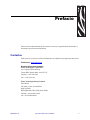 5
5
-
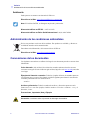 6
6
-
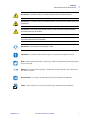 7
7
-
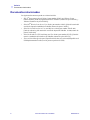 8
8
-
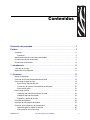 9
9
-
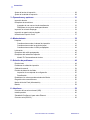 10
10
-
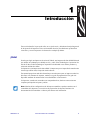 11
11
-
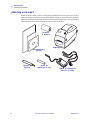 12
12
-
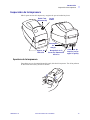 13
13
-
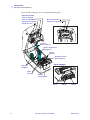 14
14
-
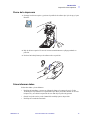 15
15
-
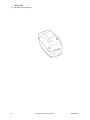 16
16
-
 17
17
-
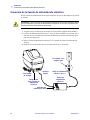 18
18
-
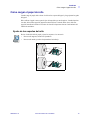 19
19
-
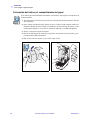 20
20
-
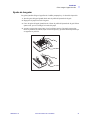 21
21
-
 22
22
-
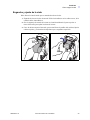 23
23
-
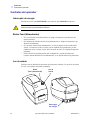 24
24
-
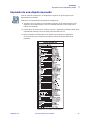 25
25
-
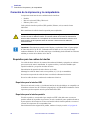 26
26
-
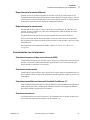 27
27
-
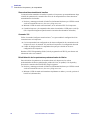 28
28
-
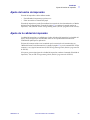 29
29
-
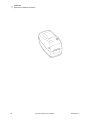 30
30
-
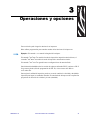 31
31
-
 32
32
-
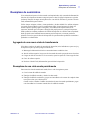 33
33
-
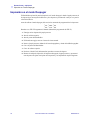 34
34
-
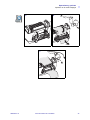 35
35
-
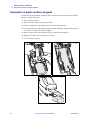 36
36
-
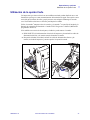 37
37
-
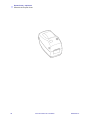 38
38
-
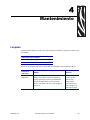 39
39
-
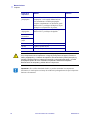 40
40
-
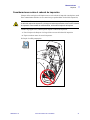 41
41
-
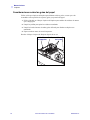 42
42
-
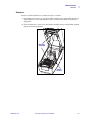 43
43
-
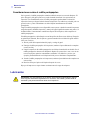 44
44
-
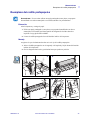 45
45
-
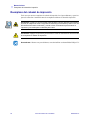 46
46
-
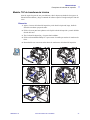 47
47
-
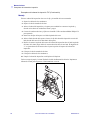 48
48
-
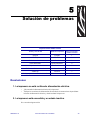 49
49
-
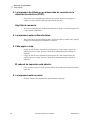 50
50
-
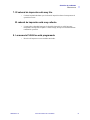 51
51
-
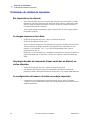 52
52
-
 53
53
-
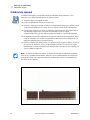 54
54
-
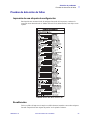 55
55
-
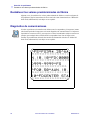 56
56
-
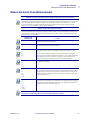 57
57
-
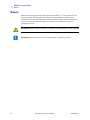 58
58
-
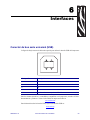 59
59
-
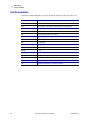 60
60
-
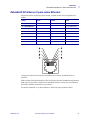 61
61
-
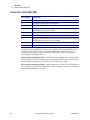 62
62
-
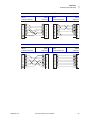 63
63
-
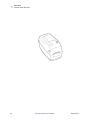 64
64
-
 65
65
-
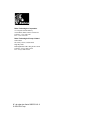 66
66
Zebra TLP El manual del propietario
- Categoría
- Impresoras de etiquetas
- Tipo
- El manual del propietario
Artículos relacionados
-
Zebra LP2824-Z El manual del propietario
-
Zebra TLP El manual del propietario
-
Zebra TLP El manual del propietario
-
Zebra LP 2824 El manual del propietario
-
Zebra GX420t El manual del propietario
-
Zebra GX420d El manual del propietario
-
Zebra R2844-Z El manual del propietario
-
Zebra GT800 El manual del propietario
-
Zebra TLP2824 El manual del propietario
-
Zebra TLP El manual del propietario